
Пользователи веб-браузера Opera, посещая некоторые интернет-ресурсы, могут наткнуться на красный экран, сообщающий об ошибках приватности. Подобная проблема может касаться как безопасности на интернет-ресурсе, так и некорректных пользовательских настроек. Когда подобная ошибка появляется и что делать при ее появлении?

Ваше подключение не является приватным
О чем говорит ошибка приватности
Чаще всего ошибка приватности в браузере Opera говорит о наличии небезопасного соединения с сайтом, то есть о том, что на интернет-ресурсе нет SSL-сертификата. Альтернативная проблема – истечение срока действия этого сертификата. Также неисправность может свидетельствовать о проблемах на компьютере (при этом у самого сайта проблем нет).
Вам может быть интересно: Проблемы с протоколом TSL – Не удается безопасно подключиться к этой странице
Причины появления ошибки приватности
Вообще причин того, почему при посещении какого-либо сайта возникает ошибка приватности, очень и очень много. Это могут быть, как было сказано выше, проблемы с настройками компьютера, проблемы со стороны сервера сайта и т.д. Однако среди самых распространенных проблем можно выделить следующие:
- Отсутствие последней версии браузера.
- Использование незащищенной Wi-Fi сети.
- Неправильно установленные время и дата на компьютере.
- Заражение компьютера вирусами.
- На компьютере или в самом браузере установлено антивирусное ПО, блокирующее сайт.
- Истекший SSL-сертификат.
- Сбои при работе веб-браузера.
Вне зависимости от того, из-за чего появляется ошибка приватности, стоит выполнить несколько стандартных действий для того, чтобы исключить некоторые причины ошибки.
Как избавиться от ошибки приватности в веб-браузере
В том случае, если ошибка, связанная с приватностью браузера, появилась у пользователя, можно попробовать ее исправить. Для этого необходимо выполнить следующие действия:
- Обновить страницу. Не стоит торопиться и вносить изменения и настройки подключения или самого браузера. Самый простой и самый быстрый способ – попробовать перезагрузить страницу. Для этого необходимо или нажать на кнопку «обновить страницу», или же нажать F5. Обычно это решает проблему.

перезагрузить
- Дата и время. Также стоит проверить время и дату, установленные на компьютере. В том случае, если они отличаются от тех времени и даты, которые актуальны в часовом поясе, это может привести к проблемам при проверке сайта. К примеру, на сайте из-за неправильных настроек даты и времени может «слететь» SSL-сертификат, который на самом деле действителен. Поэтому второй вариант решения проблемы приватности – убедиться в том, что время и дата на компьютере установлены правильно и соответствуют тому часовому поясу, в котором находится пользователь.

настройка времени
- Удаление cookie и кэша. Для того, чтобы очистить coockie-файлы и кэш в браузере Opera, необходимо выполнить несколько действий: зайти в раздел настроек браузера; прокрутить до конца страницы; зайти в закладку «дополнительные»; выбрать «конфиденциальность и безопасность»; нажать на «очистить историю»; очистить данные сайтов и файлы cookie. Если данный способ не помог, можно использовать альтернативный вариант посещения сайта.

Очистка файлов cookie
- Использование приватного режима. Приватный режим дает пользователю возможность просматривать различные сайты без сохранения кэша, истории и данных пользователя. Для включения приватного режима для какого-либо сайта необходимо в меню выбрать «Создать приватное окно» и в появившемся окне снова попробовать зайти на тот сайт, который выдавал ошибку.

Создать приватное окно
- Использование иной сети. Также ошибка может быть связана с тем, что пользователь пытается зайти на сайт с устройства, подключенного к общедоступной сети. Обычно общественные и общедоступные сети отличаются плохой конфигурацией, не поддерживающей HTTPS. Если уровень безопасности используемой сети вызывают хотя бы малейшие, но обоснованные сомнения, можно попробовать подключиться к другой сети.
- Отключение антивирусного ПО. Некоторые антивирусные программы имеют свойство блокировать даже такие интернет-соединения, которые обычно не блокируются. Один из способов решить эту проблему – отключить функцию сканирования протокола SSL на сайте. Также можно пробовать выключить антивирус и попробовать открыть сайт еще раз.

отключение антивируса
- Вредоносное ПО. Некоторые вирусы могут блокировать доступ к тому или иному ресурсу и даже изменять параметры роутера. Для того, чтобы подобную возможность исключить, можно просканировать систему на наличие вредоносного ПО.

сканирование
- Обновление браузера. Для того, чтобы обновить версию браузера до актуальной, необходимо нажать на кнопку «Меню», выбрать в открывшемся меню пункт «О программе» и дождаться того момента, пока система не проверить версию браузера самостоятельно.

обновление браузера
- Переустановка браузера. Наконец, всегда есть вероятность того, что сам браузер установлен или работает с ошибкой. Здесь может помочь удаление браузера и его повторная установка.
И последнее: если ничего не помогает, есть вероятность того, что проблема кроется на стороне сервера. Поэтому можно или дождаться того момента, когда сайт будет доступен, или же воспользоваться другим браузером.
Заключение
Обычно ошибка «Ваше подключение не является приватным» в браузере Opera говорит о небезопасном соединении с ресурсом, истекшем SSL-сертификате или о наличии иных проблем. Какой бы ни была проблема, если те способы, которые были перечислены выше, не помогли, не стоит переживать. Возможно, что всему виной проблема на сервере.
Оценка статьи:
![]() Загрузка…
Загрузка…
Пользователи веб-браузера Opera, посещая некоторые интернет-ресурсы, могут наткнуться на красный экран, сообщающий об ошибках приватности. Подобная проблема может касаться как безопасности на интернет-ресурсе, так и некорректных пользовательских настроек. Когда подобная ошибка появляется и что делать при ее появлении?

Ваше подключение не является приватным
Содержание
- 1 О чем говорит ошибка приватности
- 2 Причины появления ошибки приватности
- 3 Как избавиться от ошибки приватности в веб-браузере
- 4 Заключение
О чем говорит ошибка приватности
Чаще всего ошибка приватности в браузере Opera говорит о наличии небезопасного соединения с сайтом, то есть о том, что на интернет-ресурсе нет SSL-сертификата. Альтернативная проблема – истечение срока действия этого сертификата. Также неисправность может свидетельствовать о проблемах на компьютере (при этом у самого сайта проблем нет).
Вам может быть интересно: Проблемы с протоколом TSL – Не удается безопасно подключиться к этой странице
Причины появления ошибки приватности
Вообще причин того, почему при посещении какого-либо сайта возникает ошибка приватности, очень и очень много. Это могут быть, как было сказано выше, проблемы с настройками компьютера, проблемы со стороны сервера сайта и т.д. Однако среди самых распространенных проблем можно выделить следующие:
- Отсутствие последней версии браузера.
- Использование незащищенной Wi-Fi сети.
- Неправильно установленные время и дата на компьютере.
- Заражение компьютера вирусами.
- На компьютере или в самом браузере установлено антивирусное ПО, блокирующее сайт.
- Истекший SSL-сертификат.
- Сбои при работе веб-браузера.
Вне зависимости от того, из-за чего появляется ошибка приватности, стоит выполнить несколько стандартных действий для того, чтобы исключить некоторые причины ошибки.
Как избавиться от ошибки приватности в веб-браузере
В том случае, если ошибка, связанная с приватностью браузера, появилась у пользователя, можно попробовать ее исправить. Для этого необходимо выполнить следующие действия:
- Обновить страницу. Не стоит торопиться и вносить изменения и настройки подключения или самого браузера. Самый простой и самый быстрый способ – попробовать перезагрузить страницу. Для этого необходимо или нажать на кнопку «обновить страницу», или же нажать F5. Обычно это решает проблему.

перезагрузить
- Дата и время. Также стоит проверить время и дату, установленные на компьютере. В том случае, если они отличаются от тех времени и даты, которые актуальны в часовом поясе, это может привести к проблемам при проверке сайта. К примеру, на сайте из-за неправильных настроек даты и времени может «слететь» SSL-сертификат, который на самом деле действителен. Поэтому второй вариант решения проблемы приватности – убедиться в том, что время и дата на компьютере установлены правильно и соответствуют тому часовому поясу, в котором находится пользователь.

настройка времени
- Удаление cookie и кэша. Для того, чтобы очистить coockie-файлы и кэш в браузере Opera, необходимо выполнить несколько действий: зайти в раздел настроек браузера; прокрутить до конца страницы; зайти в закладку «дополнительные»; выбрать «конфиденциальность и безопасность»; нажать на «очистить историю»; очистить данные сайтов и файлы cookie. Если данный способ не помог, можно использовать альтернативный вариант посещения сайта.

Очистка файлов cookie
- Использование приватного режима. Приватный режим дает пользователю возможность просматривать различные сайты без сохранения кэша, истории и данных пользователя. Для включения приватного режима для какого-либо сайта необходимо в меню выбрать «Создать приватное окно» и в появившемся окне снова попробовать зайти на тот сайт, который выдавал ошибку.

Создать приватное окно
- Использование иной сети. Также ошибка может быть связана с тем, что пользователь пытается зайти на сайт с устройства, подключенного к общедоступной сети. Обычно общественные и общедоступные сети отличаются плохой конфигурацией, не поддерживающей HTTPS. Если уровень безопасности используемой сети вызывают хотя бы малейшие, но обоснованные сомнения, можно попробовать подключиться к другой сети.
- Отключение антивирусного ПО. Некоторые антивирусные программы имеют свойство блокировать даже такие интернет-соединения, которые обычно не блокируются. Один из способов решить эту проблему – отключить функцию сканирования протокола SSL на сайте. Также можно пробовать выключить антивирус и попробовать открыть сайт еще раз.

отключение антивируса
- Вредоносное ПО. Некоторые вирусы могут блокировать доступ к тому или иному ресурсу и даже изменять параметры роутера. Для того, чтобы подобную возможность исключить, можно просканировать систему на наличие вредоносного ПО.

сканирование
- Обновление браузера. Для того, чтобы обновить версию браузера до актуальной, необходимо нажать на кнопку «Меню», выбрать в открывшемся меню пункт «О программе» и дождаться того момента, пока система не проверить версию браузера самостоятельно.

обновление браузера
- Переустановка браузера. Наконец, всегда есть вероятность того, что сам браузер установлен или работает с ошибкой. Здесь может помочь удаление браузера и его повторная установка.
И последнее: если ничего не помогает, есть вероятность того, что проблема кроется на стороне сервера. Поэтому можно или дождаться того момента, когда сайт будет доступен, или же воспользоваться другим браузером.
Заключение
Обычно ошибка «Ваше подключение не является приватным» в браузере Opera говорит о небезопасном соединении с ресурсом, истекшем SSL-сертификате или о наличии иных проблем. Какой бы ни была проблема, если те способы, которые были перечислены выше, не помогли, не стоит переживать. Возможно, что всему виной проблема на сервере.
Оценка статьи:
![]() Загрузка…
Загрузка…
Решаем проблему «Ваше подключение не является приватным» в браузере Opera
31.03.2017

Браузер Opera — один из старейших на рынке программ для интернет-серфинга и, тем не менее, благодаря постоянной работе и совершенствованию, он продолжает отвечать всем требованиям пользователей.
И все же, иногда в процессе его использования могут возникать определенные затруднения, вызванные ошибками в работе.
Ошибка «Ваше подключение не является приватным»
Именно такое сообщение может увидеть пользователь при попытке открыть очередную страницу. Однако ничего страшного в этом нет и для того чтобы решить эту проблему, есть несколько методов.
Способ 1: Исправление системного времени и даты
Вполне возможно, что причина появления ошибки кроется в сбитых системных времени и дате. В данном случае сбой должен быть весьма серьезным.
Для того, чтобы исправить дату:
- Открываем календарь чтобы сверить время и дату. Для получения наиболее точных данных лучше всего открыть любой поисковой сервис (например Google) и ввести запрос «время (имя вашего города)».
- Нажимаем: в Windows 7 «изменение настроек даты и времени»,

а в Windows 10 «Параметры даты и времени».
- Нажимаем «Изменить дату и время». Так это выглядит в Windows 7:

А так в Windows 10:
- Задаем верные данные и нажимаем «ОК» в Windows 7

или «Изменить» в Windows 10.




Способ 2: Открытие сайта через приватное окно
Для этого нам необходимо:
- Открываем Главное меню браузера и находим пункт «Создать приватное окно».
- В адресной строке открывшегося окна вводим адрес нужной страницы.


Если данный способ помогает, то вероятнее всего, открытию страницы в нормальном режиме мешает некий плагин, оказывающий влияние на подключение. Его желательно удалить. Для этого:
- Открываем Главное меню Оперы и находим пункт «Расширения».
- В выпадающем меню выбираем подпункт «Управление расширениями».
- В открывшемся окне выбираем нужное дополнение и нажимаем на крестик для удаления.



Способ 3: Переустановка браузера
Если перечисленные выше методы не работают, то, вероятнее всего, необходима переустановка браузера. Чтобы сделать это:
В Windows 7:
- Открываем «Пуск» и нажимаем на «Панель управления».
- В открывшемся окне находим «Программы» и выбираем подпункт «Удаление программы».
- Находим браузер Opera и нажимаем «Удалить».
- Устанавливаем браузер.



В Windows 10:
- Открываем «Пуск» и нажимаем на «Параметры».
- Нажимаем пункт «Система».
- Выбираем «Приложения и Возможности», находим браузер Опера и нажимаем «Удалить».
- Устанавливаем браузер.



Скачать браузер Opera бесплатно
Способ 4: Установка обновлений Windows
Данная ошибка может также появляться в связи редким обновлением операционной системы. В случае, если последнее обновление происходило достаточно давно, то оптимальным вариантом будет произвести его сразу же после появления ошибки. Для проверки наличия обновлений:
В WIndows 7:
- Открываем «Пуск» и ищем «Панель управления».
- Выбираем «Система и Безопасность».
- Открываем «Центр обновления Windows».
- Нажимаем «Проверка обновлений».




В Windows 10:
- Открываем «Пуск» и выбираем «Параметры».
- Выбираем пункт «Обновления и безопасность».
- Выбираем «Центр обновления Windows» и нажимаем «Проверить обновления».



Возможно, понадобится применение нескольких методов в случае, если данная ошибка вызвана несколькими причинами. Однако рассмотренные в данной статье способы должны помочь в решении данной проблемы.
Расскажи друзьям в социальных сетях
Содержание
- Ваше подключение не является приватным как исправить эту ошибку
- Ошибка «Ваше подключение не является приватным»
- Способ 1: Исправление системного времени и даты
- Способ 2: Открытие сайта через приватное окно
- Способ 3: Переустановка браузера
- Способ 4: Установка обновлений Windows
- Расскажи друзьям в социальных сетях
- комментариев 6
- Ошибка приватности в Опере: как убрать, как исправить, что делать?
- О чем говорит ошибка приватности
- Причины появления ошибки приватности
- Как избавиться от ошибки приватности в веб-браузере
- Заключение
- Ваше подключение не является приватным: как исправить
- Почему появляется ошибка «Ваше подключение не является приватным»
- Как исправить ошибку «Ваше соединение не защищено»
- Способ №1. Обновите страницу
- Способ №2. Обновите настройки даты и времени
- На Windows
- На Mac OS
- Способ №3. Очистите кэш браузера
- Очистка кэша в Google Chrome
- Очистка кэша в Yandex браузере
- Очистка кэша в Opera
- Очистить Состояние SSL
- Отключить Антивирус
- В заключение
Ваше подключение не является приватным как исправить эту ошибку

Браузер Opera — один из старейших на рынке программ для интернет-серфинга и, тем не менее, благодаря постоянной работе и совершенствованию, он продолжает отвечать всем требованиям пользователей.
И все же, иногда в процессе его использования могут возникать определенные затруднения, вызванные ошибками в работе.
Ошибка «Ваше подключение не является приватным»
Именно такое сообщение может увидеть пользователь при попытке открыть очередную страницу. Однако ничего страшного в этом нет и для того чтобы решить эту проблему, есть несколько методов.
Способ 1: Исправление системного времени и даты
Вполне возможно, что причина появления ошибки кроется в сбитых системных времени и дате. В данном случае сбой должен быть весьма серьезным.
Для того, чтобы исправить дату:
- Открываем календарь чтобы сверить время и дату. Для получения наиболее точных данных лучше всего открыть любой поисковой сервис (например Google) и ввести запрос «время (имя вашего города)».

Нажимаем: в Windows 7 «изменение настроек даты и времени»,

а в Windows 10 «Параметры даты и времени».

Нажимаем «Изменить дату и время». Так это выглядит в Windows 7:

А так в Windows 10:

Задаем верные данные и нажимаем «ОК» в Windows 7

или «Изменить» в Windows 10.

Способ 2: Открытие сайта через приватное окно
Для этого нам необходимо:
- Открываем Главное меню браузера и находим пункт «Создать приватное окно».

В адресной строке открывшегося окна вводим адрес нужной страницы.

Если данный способ помогает, то вероятнее всего, открытию страницы в нормальном режиме мешает некий плагин, оказывающий влияние на подключение. Его желательно удалить. Для этого:
- Открываем Главное меню Оперы и находим пункт «Расширения».

В выпадающем меню выбираем подпункт «Управление расширениями».

В открывшемся окне выбираем нужное дополнение и нажимаем на крестик для удаления.

Способ 3: Переустановка браузера
Если перечисленные выше методы не работают, то, вероятнее всего, необходима переустановка браузера. Чтобы сделать это:
- Открываем «Пуск» и нажимаем на «Панель управления».

В открывшемся окне находим «Программы» и выбираем подпункт «Удаление программы».

Находим браузер Opera и нажимаем «Удалить».

- Открываем «Пуск» и нажимаем на «Параметры».

Нажимаем пункт «Система».

Выбираем «Приложения и Возможности», находим браузер Опера и нажимаем «Удалить».

Способ 4: Установка обновлений Windows
Данная ошибка может также появляться в связи редким обновлением операционной системы. В случае, если последнее обновление происходило достаточно давно, то оптимальным вариантом будет произвести его сразу же после появления ошибки. Для проверки наличия обновлений:
- Открываем «Пуск» и ищем «Панель управления».

Выбираем «Система и Безопасность».

Открываем «Центр обновления Windows».

Нажимаем «Проверка обновлений».

- Открываем «Пуск» и выбираем «Параметры».

Выбираем пункт «Обновления и безопасность».


Возможно, понадобится применение нескольких методов в случае, если данная ошибка вызвана несколькими причинами. Однако рассмотренные в данной статье способы должны помочь в решении данной проблемы.
Расскажи друзьям в социальных сетях
комментариев 6
Я исправил это так:
Ctrl+Shift+ E и отключил Блокировка рекламы Opera
Источник
Ошибка приватности в Опере: как убрать, как исправить, что делать?
Пользователи веб-браузера Opera, посещая некоторые интернет-ресурсы, могут наткнуться на красный экран, сообщающий об ошибках приватности. Подобная проблема может касаться как безопасности на интернет-ресурсе, так и некорректных пользовательских настроек. Когда подобная ошибка появляется и что делать при ее появлении?

Ваше подключение не является приватным
О чем говорит ошибка приватности
Чаще всего ошибка приватности в браузере Opera говорит о наличии небезопасного соединения с сайтом, то есть о том, что на интернет-ресурсе нет SSL-сертификата. Альтернативная проблема – истечение срока действия этого сертификата. Также неисправность может свидетельствовать о проблемах на компьютере (при этом у самого сайта проблем нет).
Причины появления ошибки приватности
Вообще причин того, почему при посещении какого-либо сайта возникает ошибка приватности, очень и очень много. Это могут быть, как было сказано выше, проблемы с настройками компьютера, проблемы со стороны сервера сайта и т.д. Однако среди самых распространенных проблем можно выделить следующие:
- Отсутствие последней версии браузера.
- Использование незащищенной Wi-Fi сети.
- Неправильно установленные время и дата на компьютере.
- Заражение компьютера вирусами.
- На компьютере или в самом браузере установлено антивирусное ПО, блокирующее сайт.
- Истекший SSL-сертификат.
- Сбои при работе веб-браузера.
Вне зависимости от того, из-за чего появляется ошибка приватности, стоит выполнить несколько стандартных действий для того, чтобы исключить некоторые причины ошибки.
Как избавиться от ошибки приватности в веб-браузере
В том случае, если ошибка, связанная с приватностью браузера, появилась у пользователя, можно попробовать ее исправить. Для этого необходимо выполнить следующие действия:
- Обновить страницу. Не стоит торопиться и вносить изменения и настройки подключения или самого браузера. Самый простой и самый быстрый способ – попробовать перезагрузить страницу. Для этого необходимо или нажать на кнопку «обновить страницу», или же нажать F5. Обычно это решает проблему.



Очистка файлов cookie

Создать приватное окно



И последнее: если ничего не помогает, есть вероятность того, что проблема кроется на стороне сервера. Поэтому можно или дождаться того момента, когда сайт будет доступен, или же воспользоваться другим браузером.
Заключение
Обычно ошибка «Ваше подключение не является приватным» в браузере Opera говорит о небезопасном соединении с ресурсом, истекшем SSL-сертификате или о наличии иных проблем. Какой бы ни была проблема, если те способы, которые были перечислены выше, не помогли, не стоит переживать. Возможно, что всему виной проблема на сервере.
Источник
Ваше подключение не является приватным: как исправить
Довольно часто у пользователей Windows во время поиска в Интернете возникает пакостная ошибка (предупреждение). Звучит она следующим образом: «Ваше подключение не является приватным». Как исправить эту ошибку – разберем в этой статье.
Причин, из-за которых может возникать данное предупреждение множество. Метод, который мы предоставим в данной статье поможем исправить абсолютно каждую из этих причин. Поэтому, на вопрос: «Что делать?» ответ будет довольно простым – следуйте нашей инструкции.
Чаще всего данная ошибка возникает в браузерах: Opera и Chrome Chrome (Хром), Mozilla Firefox (Мозила), Yandex браузер. Также, частенько на ростелеком, авито и дневник ру часто появляется данное предупреждение.
Заметим, что текст данной ошибки звучит по-разному в разных браузерах. Так, в Google Chrome, Mozilla Firefox и Яндекс браузере текст данной ошибки будет звучать так: «Ваше соединение не защищено». В свою очередь в Опере текст будет следующим: «Ваше подключение не является приватным». Но, это все еще одна и та же ошибка.
Методы решения (устранения) данной ошибку будут работать независимо от того, какой браузер вы используете. Вам нужно будет лишь делать те шаги, которые мы описали ниже.
Почему появляется ошибка «Ваше подключение не является приватным»
Ошибка «Ваше подключение не является приватным» или «Ваше соединение не защищено» появляется при сбое SSL. SSL или Secure Sockets Layer – это безопасный метод шифрования данных, отправляемых через Интернет.
Это значит, что ошибка появляется, когда что-то мешает вашему браузеру опера (или любому другому) загрузить веб-сайт конфиденциальным и безопасным способом.
Хотя предупреждение звучит довольно пугающе, на деле в нем нет ничего сверх серьезного. Чаще всего ее вызывают довольно безобидные вещи. Но, браузер реагирует на каждую такую мелочь и пишет вам текст ошибки. Среди таких причин выделяют:
- Ваша антивирусная программа.
- Ваш браузер не обновился.
- Не корректная настройка даты и времени.
В большинстве случаев ошибка довольно быстро устраняется. После ее устранение вы получите заветную надпись: «Защищенное соединение. Ваши данные в безопасности». Сразу после ее устранения – вы сможете продолжить пользоваться своим браузером.
Однако, если же на самом веб-сайте используется плохой сертификат SSL – вам ничего не нужно будет делать. Кроме как дождаться доступа к веб-сайту – ведь только его владелец сможет обновить или изменить сертификат.
Как исправить ошибку «Ваше соединение не защищено»
Мы рассмотрим все возможные способы, для исправить ошибку «Ваше подключение не является приватным». Советуем двигаться сверху вниз, так как они расположены в порядке сложности.
Способ №1. Обновите страницу
Начинать нужно с самого простого и очевидного. Чтобы исправить ошибку «Ваше соединение не защищено» обновите веб-страницу. Ведь предупреждение могло отобразиться в вашем браузере по ошибке. Нажмите клавишу F5 на вашей клавиатуре либо кнопку «Обновить». Страница в браузере перезагрузится. Если этот способ не помог – двигаемся дальше.
Способ №2. Обновите настройки даты и времени
Если настройки даты и времени отключены, это может вызвать ошибки сертификата, из-за которых браузер будет отображать это предупреждение. Обновление этих настроек – лучший способ решить проблему «Ваше соединение не защищено», если это является ее причиной.
На Windows
Если вы пользуетесь операционной системой Windows XP, Windows 7 или Windows 10 делать нужно следующее:
Шаг №1. Введите «Панель управления» в меню «Пуск» без кавычек. Щелкните на панели управления.

Шаг №2. В появившемся меню выберите «Часы и регион».

Шаг №3. В появившемся окне выберите «Дата и время».

Шаг №4. Щелкните вкладку с надписью «Время по Интернету». Затем выберите «Изменить параметры…».

Шаг №5. Во всплывающем окне убедитесь, что в поле рядом с «Синхронизировать с сервером времени в Интернете» стоит галочка. Затем нажмите «Обновить сейчас». Когда обновление будет завершено (что должно занять менее секунды), нажмите «ОК».

На Mac OS
Если же вы пользователь системы Mac OS. Перейдите в меню Apple > > «Системные настройки». Нажмите на пункт меню «Дата и время». В разделе Часовой пояс у вас должна быть установлена галочка на «Автоматически выбирать часовой пояс».

Теперь перезапустите ваш браузер Mozilla Firefox, Опера или Хром. Снова вернитесь на страницу, чтобы посмотреть, сработал ли этот способ в вашем случае. Все еще пишет ошибку? Двигаемся дальше.
Способ №3. Очистите кэш браузера
Очистка кэша в вашем браузере Mozilla Firefox (Мозила), Yandex, Opera, Google Chrome или любом другом – комплексное решение многих проблем.
Однако, для начала, проверьте, сохраняется ли ошибка «Ваше подключение не является приватным» в режиме инкогнито. Этот режим позволяет просматривать страницы без сохранения такой информации. Такой, как история браузера, кэш и файлы cookie.
Нажмите CTRL + Shift + N в Google Chrome, Opera или любом другом браузере, чтобы начать сеанс инкогнито. Если сайт способен загружаться в режиме инкогнито, то ваш кэш нужно очистить. Действия для этого этапа будут отличаться для разных браузеров.
Очистка кэша в Google Chrome
Если у вас браузер Google Chrome. Чтобы очистить свой кэш, перейдите в Настройки Хрома > Дополнительные Инструменты > > Очистить данные просмотров. Или нажмите сочетание клавиш CTRL + Shift + Del.
Выберите временной диапазон и отметьте «Изображения и другие файлы, сохраненные в кеше». Нажмите кнопку «Удалить данные» для продолжения.

Очистка кэша в Yandex браузере
Если у вас Яндекс Браузер выполняем следующие действия. Открываем в строке меню пункт «История». В открывшемся окне в нижнем левом блоке нажимаем на «Очистить историю».
У вас откроется окно. Ставим галочку напротив пункта «Файлы, сохраненные в кэше». И подтверждаем действие, нажав кнопку «Очистить».

Очистка кэша в Opera
В случае, если вы пользуете браузером Opera. Нажмите на пункт в левом закрепленном меню «История». Далее «Очистить историю посещений». Выбираем «Кэшированные изображения и файлы». Подтверждаем действие нажатием на кнопку.

После прохождения этого этапа появилась заветная надпись: «Защищенное соединение. Ваши данные в безопасности»? Если да – поздравляем, если все еще нет – двигаемся дальше.
Очистить Состояние SSL
Данный способ подходит только для пользователей Windows. Очистка протокола SSL сертификата на вашем ПК может помочь вернуть все в нормальное русло. Этот процесс сравним с очисткой кэша вашего браузера. Только для всего компьютера.
Чтобы очистить SSL в Windows нажмите кнопку «Пуск» и найдите «Свойства обозревателя». На вкладке «Содержимое» нажмите кнопку «Очистить состояние SSL». После этого перезагрузите ваш браузер.
Если этот шаг не помог убрать ошибку – впереди еще один.
Отключить Антивирус
Не редко встречались случаи, когда именно работа антивируса вызывала ошибку «ваше подключение не является приватным» или «ваше соединение не защищено». Для этого нужно временно его выключить.
Как отключить антивирус – на каждом будет проходить по-разному. Узнать, как выключить именно ваш, вы можете поискав в настройках.
То же самое может быть сказано для пользователей виртуальной частной сети (VPN).
В заключение
Перечисленные решения должны помочь исправить и убрать данную ошибку, если проблема находится на вашей стороне. Однако, если SSL срок действия самого сайта истек – только администраторы сайта смогут это исправить. Помогите им, отправив электронное письмо или связавшись с ними через социальные сети.
Источник
Содержание
- Способ 1: Изменение времени и даты
- Способ 2: Отключение расширений
- Способ 3: Отключение Opera Turbo
- Способ 4: Выключение антивируса
- Способ 5: Переустановка программы
- Вопросы и ответы

Способ 1: Изменение времени и даты
Текст рассматриваемой ошибки прячет за собой причину проблемы, которая кроется в SSL: из-за сбоев в этом протоколе и не получается пользоваться интернетом.
Наиболее частым случаем подобного является неверно установленная дата и/или время. Дело в том, что SSL-сертификаты имеют ограниченный срок действия, и если прописанные в нём даты не совпадают с локальным временем, появится соответствующая ошибка. Попробуйте изменить время на компьютере и перейдите на ресурс с проблемой – теперь всё должно быть нормально.
Подробнее: Как поменять время и дату в Windows 7 и Windows 10

Способ 2: Отключение расширений
Если настройки даты и времени верны, источником сбоя могут быть программные дополнения к браузеру, особенно если они не обновлялись по несколько лет. Для диагностики и выявления виновника нужно проделать следующее:
- Откройте меню Оперы и дважды выберите пункты «Расширения».
- Осмотрите весь перечень и нажмите «Отключить» у каждой позиции.
- Попробуйте открыть страницу или страницы, которые раньше показывали ошибку. Если она не повторяется, значит, дело точно было в дополнениях. Для того чтобы выяснить, какое из них и является причиной, откройте менеджер расширений, включайте каждое по одному и загружайте проблемные ресурсы.
- После обнаружения сбойный аддон лучше всего удалить – наиболее эффективные способы решения этой задачи представлены в статье по ссылке далее.
Подробнее: Как удалить расширения в Opera



Способ 3: Отключение Opera Turbo
Возможно также, что рассматриваемая ошибка появляется из-за активного режима Opera Turbo. Дело в том, что некоторые сайты (особенно банковские или платёжные) не принимают трафик, идущий через прокси или VPN, благодаря чему как раз-таки функционирует режим ускоренной загрузки страниц. О том, как следует отключать эту функцию, мы уже рассказывали, поэтому далее просто приведём ссылку на соответствующий материал.
Подробнее: Как отключить режим Opera Turbo

Способ 4: Выключение антивируса
Создавать проблемы с SSL может и антивирусная защита, например, из-за слишком строгого режима работы. В тестовых целях можно приостановить действие этого ПО, и если в результате выяснится, что причина была в нём, стоит проверить настройки программы или поискать альтернативу.
Подробнее: Как отключить антивирус

Способ 5: Переустановка программы
В ситуациях, когда рассматриваемый сбой появляется только в Opera, возможно, причина в каком-то из компонентов приложения. Решение в таком случае простое – браузер стоит переустановить.

- Перед удалением сделайте резервную копию всех важных данных (закладок и экспресс-панели), в чём вам помогут инструкции далее.
Подробнее: Сохраняем закладки и экспресс-панель в Opera
- Удалите программу любым удобным способом, например, с помощью сторонних деинсталляторов для более надёжного результата.
Подробнее: Удаление браузера Opera с компьютера
- Загрузите на компьютер самую свежую версию Оперы и установите её.
Скачать последнюю версию Opera
- Импортируйте в свежеустановленный браузер сохранённые ранее данные.




После этих манипуляций проблема должна быть устранена.
Еще статьи по данной теме:
Помогла ли Вам статья?
Многие пользователи браузера Opera могут столкнуться с ошибкой приватности при открытии тех или иных сайтов. Суть проблемы заключается в блокировке запуска web-странички и появлении предупреждения «Ваше подключение не является приватным». В статье мы расскажем, в каких случаях может выскакивать подобная ошибка и каким образом можно убрать ограничение и перейти на заблокированный сайт.

Содержание
- Что ошибка означает?
- Сверьте системную дату и время
- Сброс кеша и куки сайта в Опере
- Обновление сетевых компонентов компьютера
- Влияние вирусного ПО на работу Opera
- Ошибка приватности из-за расширений
- Отключите антивирусное ПО на компьютере
- Используйте другие браузеры
- Переустановка или обновление браузера
- Заключение
Что ошибка означает?
Ошибка приватности — это системная блокировка в браузере Opera, связанная с некорректной работой или отсутствием SSL-сертификата у запускаемого сайта. Службы безопасности браузера, системная защита компьютера или сторонний антивирус не могут правильно обработать запросы к сертификату и ограничивают запуск web-ресурса, выводя пользователю сообщение «Ваше подключение не является приватным».
В большинстве случаев, ошибка приватности выскакивает по причине банального отсутствия SSL-сертификата у запускаемого сайта. Также часто причиной является окончание срока действия сертификата, если владелец ресурса не позаботился о своевременном продлении и перевыпуске нужных протоколов. В меньшей степени блокировка может быть вызвана: сбоем настроек в Опере, ошибками на компьютере пользователя, влиянием вирусных программ или некорректной работой самой Windows.
Для справки! SSL-сертификат (Secure Sockets Layer) – это специальный протокол защищенной передачи данных с использованием цифровых подписей. Цифровая подпись обеспечивает зашифрованное соединение между устройством пользователя и сайтом, что помогает защитить данные от перехвата третьей стороной.
В любом случае, уведомление об «ошибке приватности» является предупреждением и пользователь может на свой страх и риск открыть требуемый сайт:
- Нажмите на ссылку «Помогите мне разобраться» (или «Help me understand»);
- Ознакомьтесь с предоставленной информацией и ниже нажмите на серую ссылку «Перейти к сайту».

Обход блокировки приватности и открытие сайта
Если же предупреждение об ошибке появляется при запуске большей части сайтов, необходимо поэтапно проверить и исключить все возможные источники сбоя.
Сверьте системную дату и время
На многих компьютерах могут сбиваться правильные настройки времени и даты. Подобное происходит из-за съема батарейки BIOS, влияния сторонних программ, «кривой» установки обновлений или переустановки операционной системы. Из-за несоответствия даты и времени, компьютер может видеть обрабатываемый SSL-сертификат как «просроченный» и любое соединение будет блокироваться.
Обязательно проверьте и выставьте точные значения даты и времени на компьютере или смартфоне. Лучше установить автоматическое определение. Правильно установите часовой пояс — лучше всего ориентироваться на местоположение вашего провайдера. Что бы узнать точный город и разницу часовых поясов, воспользуйтесь сервисом 2ip.ru.

Сброс кеша и куки сайта в Опере
Если проблем с показателями часов нет — сбросьте в настройках браузера файлы cookie и временный кэш сайтов. Подобные данные помогают сайтам быстрее грузиться, но в некоторых случаях могут стать «мусорными» и мешать странице правильно отображаться и принимать запросы.
- В адресной строке Оперы запустите данную ссылку: opera: // настройки / clearBrowserData;
- Выделите галочками все представленные пункты и нажмите «Удалить данные»;
- Перезапустите браузер и пробуйте открыть блокируемый сайт.

Сброс кэша и куки в браузере Опера
Стоит отметить, что подобный сброс может стереть данные автозаполнения на некоторых сайтах, поэтому заранее сохраните логины и пароли от важных личных кабинетов.
Обновление сетевых компонентов компьютера
Достаточно действенным вариантом для исправления ошибок подобного рода является обновление системных и сетевых компонентов Windows. Для этого необходимо на компьютере запустить программу PowerShell (из-под администратора) и выполнить поочередно две команды:
- Dism / Online / Cleanup-Image / RestoreHealth;
- sfc / scannow;
Для лучшего понимания прилагаем наглядную видео-инструкцию:
Влияние вирусного ПО на работу Opera
Большой проблемой современных браузеров являются вирусные трояны и черви. Зараженные скрипты могут менять настройки браузеров, считывать и перехватывать данные, передаваемые пользователями. Если антивирусные службы обнаружат попытку вирусного перехвата информации — соединение с интернет сайтом будет разорвано.
Обязательно проверьте свой компьютер на наличие вирусных скриптов и зараженных программ. Лучшим решением сегодня будут антивирусные сканеры плана KVRT, Malwarebytes AdwCleaner или Dr.Web CureIt!. Они не требуют установки и отлично справляются с браузерными «вирусами перехватчиками». Рекомендуем проверять систему сканером несколько раз, постоянно перезагружая компьютер.

После проверки сканерами рекомендуем использовать дополнительный инструмент CCleaner Free. Он поможет очистить автозагрузку и позволит удалить системный кэш и мусорные файлы из компьютера.
Ошибка приватности из-за расширений
Многие пользователи для удобства своей работы устанавливают в браузерах дополнительные расширения и плагины. Различные блокировщики рекламы, ускорители страниц и VPN-плагины могут повлиять на нормальную загрузку страниц и вызвать появление ошибки приватности. Попробуйте отключить сторонние расширения.
- Откройте в адресной строке: opera: // расширения (или нажмите комбинацию клавиш CTRL+SHIFT+E);
- В открывшемся списке отключите (или удалите) сторонние расширения;
- Перезапустите Оперу и пробуйте открыть нужную страничку.
Отключите антивирусное ПО на компьютере
Большинство антивирусных программ может блокировать некоторые сайты, если соединение с ними будет определено как небезопасное. Адреса сайтов вносятся в карантин и при любом запуске будет выскакивать предупреждение о приватности. Также антивирусы (вместе со службами безопасности браузера) активно блокируют web-ресурсы, если пользователь выполняет подключение к интернету через общественные сети (например, бесплатный Wi-Fi).
Выходом будет временное отключение защиты антивируса. Стоит отметить — часто простое отключение в меню антивируса не помогает и требуется отключать все его процессы и службы через «Диспетчер задач».
Используйте другие браузеры
Если ошибка приватности будет выскакивать и далее, попробуйте открыть блокируемый сайт через другой браузер. Лучше использовать браузеры, работа которых основана на другой архитектуре. Такими браузерами являются Google Chrome и Mozilla FireFox.
Переустановка или обновление браузера
Часто пользователи решают все проблемы с браузерами путем их простой переустановки. Для начала выполните полное удаление программы, которое включает в себя стирание вторичных папок браузера и остаточных записей реестра. Например, описанный выше CCleaner позволяет удалить программку (вкладка Инструменты → Удаление программ), а после совершить очистку от остаточных файлов (вкладки «Стандартная очистка» и «Реестр»).

Важно! Новую версию Оперы необходимо загружать из официального сайта.
Вторым вариантом будет установка актуальных обновлений в браузере. Часто обновления программ содержат исправления ошибок, новинки и дополнения, улучшающие работу. Перейдите в адресной строке Оперы по следующему пути опера: // обновить. Если будут обнаружены актуальные обновления, система автоматически их скачает, а вам останется лишь перезапустить браузер после их установки.

Важно! Помимо обновления браузера, необходимо следить за актуальными обновлениями самой операционной системы. Перейдите в «Центр обновлений» Windows и запустите проверку на наличие актуальных дополнений.
Заключение
Ошибка приватности в Опере появляется при отсутствии или некорректной работе SSL-сертификатов у запускаемых сайтов. Если ошибка имеет массовый характер, исправить её можно путем поэтапного исключения всех причин, описанных выше.
Браузер Opera изначально от норвежской (теперь уже китайской) компании Opera Software знавал и лучшие времена. В своё время, когда этот веб-обозреватель ещё работал на своём движке, он считался одним из ведущих. Но сейчас это клон Chrome, хоть он и отличается некоторыми особенностями.
Одной из них является проверка соединения на приватность. Но бывает так, что при подключении к сайту, браузер «ругается» на то, что оно не является приватным, а, следовательно, и безопасным. В этой статье мы поговорим о том, от чего это зависит, насколько опасно и чем может закончиться.

Содержание:
- «Ваше подключение не является приватным» — как исправить ошибку SSL в Opera в 2022 году
- Насколько опасна ситуация, когда в браузере появляется ошибка приватности
- Возможные причины появления уведомления об ошибке
- Способы устранения проблемы
- Как просто и быстро обойти ограничение
«Ваше подключение не является приватным» — как исправить ошибку SSL в Opera в 2022 году
Для начала небольшой ликбез по теме. Такие сообщения могут выводиться, если браузер обнаруживает несоответствие сертификата SSL — криптографического протокола, который защищает подключение с помощью ассиметричного метода шифрования. Причины сбоя могут быть разные, но, чаще всего их следует искать в самом пользовательском ПК. Поговорим об этом подробнее, но сначала обсудим опасность такой ситуации.
Насколько опасна ситуация, когда в браузере появляется ошибка приватности
Опасность такой ситуации зачастую невелика, однако лучше перестраховаться. Ведь «ненадёжным» сайтам не доверяют как пользователи, так и сами поисковые системы. А если в них нужно вводить какие-то свои данные — от логина и пароля до финансовых сведений — очевидно, что риски только возрастают.
Помимо этого, такие данные могут перехватить по пути к сайту (так называемая атака «человек посередине»). В общем, как говорил Козьма Прутков, лучше перебдеть.

SSL-ошибка в Опере о том, что подключение не является приватным, встречается довольно часто, притом что далеко не всегда ее следует воспринимать, как повод для переживания
Возможные причины появления уведомления об ошибке
Сообщения об ошибке SSL-сертификата могут возникать по разным причинам. Иногда это происходит из-за проблем на компьютере пользователя.
Среди них:
- на ПК есть вирус, который пытается передать данные и вмешивается в работу сети;
- на устройстве установлены неверные дата и время;

- используется устаревшая версия браузера;
- в работе веб-обозревателя есть ошибки;
- сайт заблокирован антивирусом или брандмауэром, а порой и самим браузером;
- в браузере установлены расширения, которые блокируют работу SSL-сертификата;
- используется режим Turbo (эксклюзивный режим Opera, позволяющий ускорить работу на медленных каналах связи).

Иногда причина сбоя загрузки страницы носит банальный характер, будучи обусловленной включением Turbo-режима в Опере
Помимо этого, возможны и явно несвязанные с браузером проблемы, которые также могут влиять на работу браузера.
Как правило, к ним относятся:
- отсутствие последних обновлений Windows;
- гораздо реже – сторонние программы, вроде VPN или прокси, если они установлены отдельно от браузера.
А иногда могут проблемы могут носить и внешний характер:
- сервер, который поддерживает конкретный сайт, просрочил сертификат безопасности или же его отозвали;
- сайт или весь сервер был заблокирован провайдером или правительством.
Способы устранения проблемы
Конкретный способ устранения проблемы зависит от причины самого сбоя. Для начала нужно вспомнить, что вы делали до того, как сайт перестал открываться.
Особенно важно это вспомнить, если раньше в него можно было зайти без проблем.
Среди возможных решений:
- Перевести дату/время. Можно это сделать вручную или довериться автоматической настройке. После можно перезапустить браузер. Само время настраивается в разделе «Параметры» —> «Время и язык».

- Вспомнить, какие расширения вы устанавливали в последнее время и отключить их. Отключать можно по одному, проверяя, не появилось ли соединение. Сделать это можно в браузере в разделе «Расширения».

Еще один фактор, провоцирующий подобные ошибки — установленные и забытые пользователем расширения
- В антивирусе временно отключить защиту. Каждое решение делает это по-своему, потому нужно смотреть по конкретному антивирусу. При этом важно — не отключайте его полностью, достаточно именно защиту.
- Проверить компьютер на вирусы. Лучше всего это делать другим антивирусом, а не тем, что установлен. К примеру, это могут быть Kaspersky Removal tool или Dr.Web CureIt!. После рекомендуется обновить базы антивируса до последних версий и просканировать компьютер ещё раз.
- Обновить браузер и Windows. Веб-обозреватель обновляем в разделе «Справка» —> «О программе». А Windows — в «Центре обновлений». Также можете переустановить сам браузер.
- Удалить сторонние программы, которые так или иначе работают с сетью. Их можно найти в списке «Установка и удаление программ». Там их можно отсортировать по дате установки.
- Отключить режим Turbo в Opera, ведь зачастую он только мешает.
- Если сайт заблокирован на уровне провайдера, это ограничение можно обойти с помощью той же Opera — встроенный VPN‑сервис позволяет это сделать. А вот в случае истечения срока действия сертификата, придётся ждать, пока это исправят администраторы сервера.

Как просто и быстро обойти ограничение
Вы попробовали всё, но проблема не решилась? Что же, пришло время использовать самый мощный способ, который есть в нашем арсенале. При выводе сообщения об ошибке приватности, чуть ниже есть пункт «Помогите мне разобраться».
Нажимаем его и открывается дополнительная информация, где описано, что именно происходит. А ещё там есть ссылка на страницу, которая не открывается из-за SSL-сертификата. Жмём её и попадаем, куда нам нужно.

Если вы уверены в безопасности ресурса, на который пытаетесь безуспешно совершить переход, то можете это сделать, просто кликнув “Помогите мне разобраться” и действуя дальше по подсказкам
Есть и второй вариант — создать специальный ярлык, который будет запускать браузер с особыми параметрами.
Для этого поступаем так:
- Переходим на рабочий стол, нажимаем правую кнопку мыши и выбираем «Создать», а потом — «Ярлык».
- В текстовое поле вписываем такую команду %localappdata%ProgramsOperalauncher.exe -ignore-certificate-errors (точку в конце не ставим).

- Нажимаем «Далее», задаём имя ярлыка и нажимаем «Готово».
Теперь при запуске браузера с этого ярлыка, веб-обозреватель будет игнорировать ошибки сертификатов и открывать сайты.
Само собой, это опасно, ведь можно попасть на фишинговый сайт. Но тут уже каждый выбирает сам.
Как видим, проблемы с неправильным сертификатом SSL или ошибками, которые связаны с ним, решаются довольно просто. Конечно, игнорировать и отмахиваться от таких уведомлений не стоит, ведь их задача и состоит в том, чтобы предупредить пользователя о потенциальной опасности. Однако, если такая проблема вдруг возникает, то её вполне реально решить.
![]() Загрузка…
Загрузка…


Opera является одним из наиболее популярных браузеров, который обеспечивает комфортный и стабильный веб-серфинг даже на маломощных компьютерах. В редких ситуациях пользователи могут все же сталкиваться с некорректной работой браузера, и сегодня подробнее будет рассмотрена ошибка «Ваше подключение не является приватным».
Ошибка «Ваше подключение не является приватным» может возникнуть внезапно при попытке открытия как одной, так и нескольких веб-страниц. Вызвать подобную проблему могут различные факторы, и их максимальное количество будет рассмотрено в статье.
Причина 1: несоответствие системной даты на компьютере с реальной
Прежде всего, обратите свое внимание в правый нижний угол экрана компьютера: правильно ли выставлены дата и время? Если ответ отрицательный, вам следует обязательно их отредактировать.
- Для этого кликните один раз правой кнопкой мыши по системной дате. На экране отобразится дополнительное меню, в котором вам потребуется выбрать кнопку «Настройка даты и времени».

- В следующее мгновение на экране появится новое окно, в котором вам потребуется или активировать автоматическое определение даты и времени (рекомендуется), или установить данные показатели вручную, но чтобы они обязательно соответствовали реальности.

Поскольку при посещении сайтов с протоколом HTTPS браузер обязательно проверяет соответствие даты, проблема с открытием веб-страниц в Opera должна быть успешно решена.
Причина 2: отключение режима Turbo
Специальный режим Turbo в браузере Opera направлен на ускорение загрузки страниц, но вместе с тем он может стать реальной причиной появления ошибки «Ваше подключение не является приватным».
Чтобы проверить это, кликните по кнопке меню браузера и снимите галочку с пункта «Opera Turbo». Перезагрузите проблемную веб-страницу.

Причина 3: неправильная работа антивирусных программ
Работа некоторых антивирусных программ может выполняться чересчур тщательно, из-за чего защищенные веб-страницы не могут быть загружены.
Чтобы это проверить, вам потребуется лишь на время отключить работу своего антивируса, а затем попробовать перейти на проблемный веб-сайт в Opera – если проблема была решена, вы лишний раз подтвердили подозрения по поводу браузера.
В таком случае вам потребуется отправиться в настройки антивируса, а именно, найти раздел, отвечающий за SSL-сканирование или проверку протокола HTTPS – данное сканирование рекомендуется или вовсе отключить, или добавить сайты, которые у вас не загружаются в список исключений.
Причина 4: браузерные расширения
Особенно это касается вас в том случае, если в вашем браузере установлены расширения, направленные на работу сети.
- Кликните по кнопке меню Opera и пройдите к разделу «Расширения» – «Управление расширениями».

- В отобразившемся окне отключите работу всех расширений без исключения, а затем проверьте, как загружаются веб-страницы.

- Если после этого страница была загружен нормально – какое-то из установленных дополнений и вызывает рассматриваемую нами проблему. Вам потребуется выяснить, какое именно, и, конечно же, удалить его из браузера.
Причина 5: неустановленные обновления
Некоторые версии Opera, бывает, выходят проблемными, но вслед за ними, как правило, оперативно выходят апдейты, которые устраняют возникшие неполадки. Возможно, проблема с обновлением для Opera носит массовый характер, потому вам необходимо удостовериться, нет ли для данного веб-обозревателя свежих апдейтов.
- Для этого кликните по кнопке меню браузера и пройдите к разделу «О программе».

- Система автоматически приступит к проверке на наличие обновлений. В случае, если они будут обнаружены, вам будет предложено завершить их установку. Если же браузер не нуждается в обновлении, вы увидите сообщение, как в нашем случае на скриншоте ниже.

Причина 6: неустановленные обновления для Windows
Отображение сообщения «Ваше подключение не является приватным» зависит напрямую от версии Widows, установленной на вашем компьютере. Если вы не устанавливаете все выходящие апдейты, которые направлены на обеспечение безопасности, то в любой момент браузер с вашей системой может начать работать некорректно.
Если вы являетесь пользователем Windows 8.1 и более младшей версии данной операционной системы, то проверка на наличие обновлений в вашем случае выполняется через меню «Панель управления» – «Центр обновления Windows».
Если вы являетесь пользователем новейшей десятой версии, то в вашем случае данного меню не предусмотрено, поскольку в этой версии отключить установку обновлений не получится. Однако, если вы все время откладываете установку обновлений, рекомендуем выделить некоторое время и согласиться с их инсталляцией.
Причина 7: вирусная активность
Поскольку действие многих вирусов распространяется именно на подрывание корректной работы браузеров, нельзя исключать вероятности, что ваша проблема возникла именно по их вине.
В данном случае вам следует выполнить сканирование системы на наличие вирусов. Если у вас установлен антивирус – прекрасно, запустите сканирование именно на нем. В случае, если вы не используете антивируса (что категорически не рекомендуется), вам следует скачать специальную (бесплатную) антивирусную утилиту Dr.Web CureIt, которая позволит тщательно проверить компьютера на наличие вирусов, найденные угрозы вылечить, а если лечение невозможно – отправить в карантин.
Причина 8: некорректная работа браузера
Заключительная причина проблемы, которая может возникнуть как в результате системного сбоя, так и действия вирусов. В данном конкретном случае мы рекомендуем вам выполнить переустановку браузера.
- Прежде всего, вам потребуется удалить Оперу с компьютера. Для этого откройте «Панель управления» и пройдите к разделу «Программы и компоненты».

- В списке установленных программ найдите Opera, кликните по браузеру правой кнопкой мыши и во всплывшем контекстном меню выберите кнопку «Удалить».

- Следуя дальнейшим указаниям систему, выполните деинсталляцию браузера. В завершение удаления вам следует перезагрузить компьютер.
- Скачайте с официального сайта изготовителя по ссылке, приведенной в конце статьи, свежий дистрибутив Opera и установите браузер на компьютер.
Надеемся, данная статья помогла вам решить проблему. Если нет, пишите в комментарии – попробуем разобраться вместе.
Загрузить последнюю версию программы с официального сайта
Устранение ошибки «Ваше подключение не является приватным» в браузере Opera
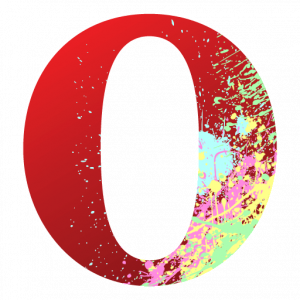
| Опубликовано | 26 ноября 2015 |
|---|---|
| Автор статьи | Kait15 |
| Категория | Устранение неполадок |
| Обсуждение | нет комментариев |
«Ваше подключение не является приватным» – сообщение, с которым могут столкнуться пользователи браузера Opera. Проблема состоит в том, что браузер ни под каким предлогом не пускает на сайт, в безопасности которого вы полностью уверены. Ниже мы рассмотрим несколько способов, с помощью которых можно устранить проблему.
Способ 1. Проверьте системную дату и время на компьютере
Когда вы переходите на защищенный сайт, Opera использует системную дату, установленную на вашем компьютере. Если срок действия сертификата сайта не соответствует вашей дате, то браузер может не пропустить на сайт.
Решение: установите правильные дату и время.
Способ 2. Попробуйте перейти на сайт через приватное окно
Для запуска режима инкогнито откройте меню браузера и выберите пункт «Создать приватное окно». Если перейдя на сайт, он успешно загрузится, можно предположить, что проблема заключается в расширениях.

Решение: удалите из браузера те дополнения, которые могут повлиять на настройки подключения и вызвать ошибку.
Способ 3. Переустановите Opera
Решение: попробуйте выполнить удаление Opera через меню «Панель управления» – «Программы и компоненты», а затем выполните загрузку браузера по ссылке в конце статьи и произведите установку.
Способ 4. Приостановите работу антивируса
Некоторые антивирусы используют свою защиту при переходе на сайты, что может помешать производить сканирование браузеру.
Решение: приостановите работу антивируса и попробуйте перейти на защищенный сайт. Если это помогло, то придется временно приостановить в антивирусе «Сканирование HTTPS» или аналогичный параметр с подобным названием, чтобы вы смогли нормально посещать сайт. Как правило, с ближайшим обновлением антивируса эта проблема должна быть устранена.
Способ 5. Обновите Windows
Нередко проблема может быть вызвана несвоевременным обновлением операционной системы. Если вы давно не производили обновление Windows, то стоит этим заняться.
Решение: перейдите в меню «Панель управления» – «Центр обновления Windows». Выполните поиск на наличие обновлений. Если система их обнаружит, обязательно произведите установку.
Источник
Как убрать ошибку приватности в браузере Opera
Доброго времени суток, дорогие читатели. Очень часто многие пользователи браузеров Opera сталкиваются с ошибкой «NET::ERR_CERT_AUTHORITY_INVALID», или, как ее называют «в народе» – ошибка приватности. В сегодняшней статье мы расскажем вам, из-за чего возникает данная ошибка, а также расскажем, как от нее можно избавиться.

Как правило, данная ошибка появляется у пользователей, которые хотят зайти на какой-нибудь сайт или в социальную сеть, где они зарегистрированы.
Как правило, данная ошибка не является ошибкой браузера. Это ошибка Windows. Особенно часто это происходит у пользователей, у которых до сих пор установлена Windows 7, или того хуже — Windows XP. Дело в том, что Microsoft уже давно прекратила поддержку «семерки», так что вам в любом случае нужно переходить на что-то более новое.
Но в случае с этой ошибкой вам нужно будет установить определенное обновление. Для этого перейдите на официальный сайт Microsoft и найдите

обновление для Windows 7, называется которое (KB3004394). И да, обязательно скачайте обновление под свою разрядность Windows т.е. либо под 32 битную, либо под 64 битную версию системы.
Запустите установку скачанного файла. Тут у вас может выскочить еще одна ошибка «установщик обнаружил проблему».

В этом случае вы должны перейти в пуск/ панель управления/ система/ администрирование/ службы.

Откройте «службы» и в длинном списке найдите «центр обновления Windows (локальный компьютер). В этом маленьком окошке вы увидите пункт «тип запуска». Измените его с отключенного на «автообновление».
Примените и сохраните изменения, после чего попытайтесь повторно установить скачанное обновление Windows. Перезагрузите компьютер после установки (на экране появится соответствующий запрос).
Вот и все, после перезагрузки ошибка пропадет, а вы сможете зайти на сайт, на который до этого зайти не могли. На этом мы с вами прощаемся, всем удачи и до новых встреч.
Источник
Ошибка SSL в браузере Opera
Ошибка SSL в браузере Opera — нередкий случай и может возникнуть не из-за проблем на стороне сайта при подключении по протоколу HTTPS, а из-за настроек на локальном компьютере. В этой статье мы рассмотрим причины возникновения ошибки SSL и расскажем, как исправить ошибочный сертификат в Opera.
Вопрос безопасности данных тревожит многих пользователей сети Интернет. Сайтам с незащищённым соединением доверяют меньше не только люди, но и поисковые системы. Фраза «Ваше подключение не защищено» стала привычной, и многие уже знают, какие действия надо предпринимать в таких ситуациях. Но что делать, если вы заходите на проверенные временем сайты и видите ошибку SSL, например, «Ваше подключение не является приватным: ошибка SSL»?
Причины возникновения ошибки SSL в браузере Opera
Причин множество. Они могут быть связаны как с настройками самого сайта на сервере, так и с настройками компьютера. Cамые распространённые причины:
Первые четыре пункта могут послужить причиной для ошибки во всех браузерах. Подробнее о них в статье: Ошибка безопасности SSL, как исправить?
В данной статье рассмотрим последние три пункта, которые связаны с работой браузера Opera.
Версия браузера Opera устарела
Причиной ошибки может стать старая версия браузера. Убедитесь, что у вас актуальная версия, и установите обновления, если они необходимы.
Чтобы проверить версию браузера:
Введите в поисковой строке opera:about и нажмите Enter:
У вас откроется страница с информацией о версии браузера Опера:
Скачать актуальную версию браузера можно с официального сайта Opera.
Сайт заблокирован брандмауэром
Встроенная защита Windows (брандмауэр) может по ошибке принять сайт за небезопасный и заблокировать соединение с ним.
Чтобы отключить брандмауэр:
В правом нижнем меню нажмите правой кнопкой мыши по значку сети и выберите пункт Открыть «Параметры сети и Интернет»:
В открывшемся окне нажмите на пункт Брандмауэр Windows:
Нажмите на пункт Сеть домена:
Отключите брандмауэр Windows, нажав соответствующую кнопку:
Повторите шаги с 3 по 5 для Частной и Общедоступной сети:
Если ошибка сохранилась, проверьте настройки браузера.
Как исправить ошибку SSL в Opera
Существует множество причин, из-за которых может возникнуть данная ошибка. Решение той или иной проблемы зависит от многих факторов, но существует универсальный способ, с помощью которого можно устранить возникшую ошибку — отключить проверку сертификатов SSL в Opera.
Как отключить проверку сертификатов SSL в Opera
Мы не рекомендуем отключать проверку SSL-сертификатов, так как вы не сможете получать уведомления о том, что сайт является мошенническим.
Чтобы отключить проверку SSL-сертификатов в Opere:
Кликните правой кнопкой по ярлыку Opera на рабочем столе и выберите пункт Свойства:
Источник
Ваше подключение не является приватным: как исправить
Довольно часто у пользователей Windows во время поиска в Интернете возникает пакостная ошибка (предупреждение). Звучит она следующим образом: «Ваше подключение не является приватным». Как исправить эту ошибку – разберем в этой статье.
Причин, из-за которых может возникать данное предупреждение множество. Метод, который мы предоставим в данной статье поможем исправить абсолютно каждую из этих причин. Поэтому, на вопрос: «Что делать?» ответ будет довольно простым – следуйте нашей инструкции.
Чаще всего данная ошибка возникает в браузерах: Opera и Chrome Chrome (Хром), Mozilla Firefox (Мозила), Yandex браузер. Также, частенько на ростелеком, авито и дневник ру часто появляется данное предупреждение.
Заметим, что текст данной ошибки звучит по-разному в разных браузерах. Так, в Google Chrome, Mozilla Firefox и Яндекс браузере текст данной ошибки будет звучать так: «Ваше соединение не защищено». В свою очередь в Опере текст будет следующим: «Ваше подключение не является приватным». Но, это все еще одна и та же ошибка.
Методы решения (устранения) данной ошибку будут работать независимо от того, какой браузер вы используете. Вам нужно будет лишь делать те шаги, которые мы описали ниже.
Почему появляется ошибка «Ваше подключение не является приватным»
Ошибка «Ваше подключение не является приватным» или «Ваше соединение не защищено» появляется при сбое SSL. SSL или Secure Sockets Layer – это безопасный метод шифрования данных, отправляемых через Интернет.
Это значит, что ошибка появляется, когда что-то мешает вашему браузеру опера (или любому другому) загрузить веб-сайт конфиденциальным и безопасным способом.
Хотя предупреждение звучит довольно пугающе, на деле в нем нет ничего сверх серьезного. Чаще всего ее вызывают довольно безобидные вещи. Но, браузер реагирует на каждую такую мелочь и пишет вам текст ошибки. Среди таких причин выделяют:
В большинстве случаев ошибка довольно быстро устраняется. После ее устранение вы получите заветную надпись: «Защищенное соединение. Ваши данные в безопасности». Сразу после ее устранения – вы сможете продолжить пользоваться своим браузером.
Однако, если же на самом веб-сайте используется плохой сертификат SSL – вам ничего не нужно будет делать. Кроме как дождаться доступа к веб-сайту – ведь только его владелец сможет обновить или изменить сертификат.
Как исправить ошибку «Ваше соединение не защищено»
Мы рассмотрим все возможные способы, для исправить ошибку «Ваше подключение не является приватным». Советуем двигаться сверху вниз, так как они расположены в порядке сложности.
Способ №1. Обновите страницу
Начинать нужно с самого простого и очевидного. Чтобы исправить ошибку «Ваше соединение не защищено» обновите веб-страницу. Ведь предупреждение могло отобразиться в вашем браузере по ошибке. Нажмите клавишу F5 на вашей клавиатуре либо кнопку «Обновить». Страница в браузере перезагрузится. Если этот способ не помог – двигаемся дальше.
Способ №2. Обновите настройки даты и времени
Если настройки даты и времени отключены, это может вызвать ошибки сертификата, из-за которых браузер будет отображать это предупреждение. Обновление этих настроек – лучший способ решить проблему «Ваше соединение не защищено», если это является ее причиной.
На Windows
Если вы пользуетесь операционной системой Windows XP, Windows 7 или Windows 10 делать нужно следующее:
Шаг №1. Введите «Панель управления» в меню «Пуск» без кавычек. Щелкните на панели управления.

Шаг №2. В появившемся меню выберите «Часы и регион».

Шаг №3. В появившемся окне выберите «Дата и время».

Шаг №4. Щелкните вкладку с надписью «Время по Интернету». Затем выберите «Изменить параметры…».

Шаг №5. Во всплывающем окне убедитесь, что в поле рядом с «Синхронизировать с сервером времени в Интернете» стоит галочка. Затем нажмите «Обновить сейчас». Когда обновление будет завершено (что должно занять менее секунды), нажмите «ОК».

На Mac OS
Если же вы пользователь системы Mac OS. Перейдите в меню Apple > > «Системные настройки». Нажмите на пункт меню «Дата и время». В разделе Часовой пояс у вас должна быть установлена галочка на «Автоматически выбирать часовой пояс».

Теперь перезапустите ваш браузер Mozilla Firefox, Опера или Хром. Снова вернитесь на страницу, чтобы посмотреть, сработал ли этот способ в вашем случае. Все еще пишет ошибку? Двигаемся дальше.
Способ №3. Очистите кэш браузера
Очистка кэша в вашем браузере Mozilla Firefox (Мозила), Yandex, Opera, Google Chrome или любом другом – комплексное решение многих проблем.
Однако, для начала, проверьте, сохраняется ли ошибка «Ваше подключение не является приватным» в режиме инкогнито. Этот режим позволяет просматривать страницы без сохранения такой информации. Такой, как история браузера, кэш и файлы cookie.
Нажмите CTRL + Shift + N в Google Chrome, Opera или любом другом браузере, чтобы начать сеанс инкогнито. Если сайт способен загружаться в режиме инкогнито, то ваш кэш нужно очистить. Действия для этого этапа будут отличаться для разных браузеров.
Очистка кэша в Google Chrome
Если у вас браузер Google Chrome. Чтобы очистить свой кэш, перейдите в Настройки Хрома > Дополнительные Инструменты > > Очистить данные просмотров. Или нажмите сочетание клавиш CTRL + Shift + Del.
Выберите временной диапазон и отметьте «Изображения и другие файлы, сохраненные в кеше». Нажмите кнопку «Удалить данные» для продолжения.

Очистка кэша в Yandex браузере
Если у вас Яндекс Браузер выполняем следующие действия. Открываем в строке меню пункт «История». В открывшемся окне в нижнем левом блоке нажимаем на «Очистить историю».
У вас откроется окно. Ставим галочку напротив пункта «Файлы, сохраненные в кэше». И подтверждаем действие, нажав кнопку «Очистить».

Очистка кэша в Opera
В случае, если вы пользуете браузером Opera. Нажмите на пункт в левом закрепленном меню «История». Далее «Очистить историю посещений». Выбираем «Кэшированные изображения и файлы». Подтверждаем действие нажатием на кнопку.

После прохождения этого этапа появилась заветная надпись: «Защищенное соединение. Ваши данные в безопасности»? Если да – поздравляем, если все еще нет – двигаемся дальше.
Очистить Состояние SSL
Данный способ подходит только для пользователей Windows. Очистка протокола SSL сертификата на вашем ПК может помочь вернуть все в нормальное русло. Этот процесс сравним с очисткой кэша вашего браузера. Только для всего компьютера.
Чтобы очистить SSL в Windows нажмите кнопку «Пуск» и найдите «Свойства обозревателя». На вкладке «Содержимое» нажмите кнопку «Очистить состояние SSL». После этого перезагрузите ваш браузер.
Если этот шаг не помог убрать ошибку – впереди еще один.
Отключить Антивирус
Не редко встречались случаи, когда именно работа антивируса вызывала ошибку «ваше подключение не является приватным» или «ваше соединение не защищено». Для этого нужно временно его выключить.
Как отключить антивирус – на каждом будет проходить по-разному. Узнать, как выключить именно ваш, вы можете поискав в настройках.
То же самое может быть сказано для пользователей виртуальной частной сети (VPN).
В заключение
Перечисленные решения должны помочь исправить и убрать данную ошибку, если проблема находится на вашей стороне. Однако, если SSL срок действия самого сайта истек – только администраторы сайта смогут это исправить. Помогите им, отправив электронное письмо или связавшись с ними через социальные сети.
Источник
Ваше подключение не является приватным – Ошибка SSL в Opera
Такое сообщение можно увидеть при подключении к любому адресу в браузере «Opera». «Ваше подключение не является приватным» с дополнительной надписью «Ошибка SSL» – говорит о том, что настройки на вашем ПК или ноутбуки, а также некоторые расширения установлены в неверном формате. Но, что делать и как это исправить? – решается все достаточно просто и сегодня я расскажу вам об этом в этой статье.
ПОМОЩЬ! Если в процессе возникнут трудности – пишите об этом в комментариях и я вам помогу. Также не забудьте указать, какие шаги вы уже проделали для устранения неполадок.

Изменения времени и даты
Дело в том, что при подключении сервера используют также настройку времени на рабочей станции. Поэтому если дата и время сильно отличаются от действительной, то сервер может запретить отправку пакетов. Посмотрите на время в «трее» и проверьте с действительной датой.

Если нужно изменить параметры, то нажимаем по дате, а далее выбираем нижнюю ссылку. После, нажимаем на кнопку изменения и просто выбираем нужные параметры. В самом конце не забудьте нажать на кнопку «Применить».
Выключение плагинов
Это дополнительный программный код, который помогает использовать возможности Веб-страниц – на полную. Но так как этот код, сторонний, то и работать он может со сбоями – мешая работе браузера.

В меню найдите раздел, связанный с расширениями. Как только попадёте туда – отключите все плагины, а после этого перезагрузите браузер и снова попытайтесь войти на сайт. Если не поможет, то зайдите опять в меню и выключите режим «Opera Turbo».
Антивирус
Для начала попробуйте отключить защиту на время. Для этого в трее найдите свою антивирусную программу, нажмите по ней правой кнопкой и далее выберите «Выключить защиту». Если после этого никаких проблем с браузером не возникнет, то скорее всего проблема с настройками доступа и фильтрации по протоколу «https». У разных антивирусов, раздел настроек находятся в разных местах, но сам принцип одинаковый. Покажу на примере ESET NOD32.




Переустановка программы
Вирусы, сторонние сервисы, да и сама система иногда при сбоях ломают браузер. У меня такое часто бывает с Google Chrome. Решается обычной переустановкой. Можно, конечно, установить ПО поверх, но лучше всего полностью удалить поломанную программу с компьютера.


Источник
Пользователи браузера Opera, заходя на некоторые сайты, могут увидеть красный экран, на котором сообщается об ошибке приватности. Такая проблема может быть связана как с безопасностью на стороне веб-сайта, так и с настройками компьютера пользователя. В статье подробно рассмотрим почему появляется данная ошибка и способы ее устранения.
Содержание
- Что означает Ошибка приватности в Опере
- Причины ошибки приватности в Опере
- Как убрать ошибку приватности в Опере?
- Обновление страницы
- Проверка даты и времени на компьютере
- Удаление кеша и файлов cookie в браузере
- Открытие сайта через приватное окно
- Подключение к другой интернет сети
- Отключение антивируса
- Вредоносное ПО
- Обновление браузера
- Переустановка Оперы
- Использование альтернативного браузера
- Заключение
Что означает Ошибка приватности в Опере
Ошибка приватности в Опере обычно появляется на сайтах с небезопасным соединением, на которых не установлен SSL-сертификат либо истек срок его действия. Однако неисправность может встречаться и на нормальных ресурсах.
Причины ошибки приватности в Опере
Возможных причин, из-за которых в Опере может появиться ошибка приватности, множество. Они могут быть связаны как с настройками компьютера пользователя, так и с проблемами сервера, на котором размещен сайт.
Самые распространенные причины появления ошибки:
- устаревшая версия браузера;
- использовании незащищенной сети Wi-Fi;
- неверная дата и время на устройстве;
- заражение вирусом;
- блокировка сайта защитной системой антивирусного ПО;
- истекший сертификат безопасности сервера;
- сбой в работе браузера.
Чтобы избавиться от ошибке в Опере и открыть нужный сайт, в первую очередь нужно выполнить некоторые действия с настройкой браузера и операционной системой.
Как убрать ошибку приватности в Опере?
Если ошибка приватности в браузере Opera возникла на стороне пользователя ее можно исправить. Рассмотрим несколько основных способов решения данной проблемы.
Обновление страницы
 При возникновении ошибки приватности не нужно спешить вносить какие-либо изменения в браузер или настройки подключения. Вместо этого сначала следует попытаться перезагрузить страницу, нажав кнопку «Обновить» или нажав F5 на клавиатуре. В большинстве случаев это может помочь обойти ошибку.
При возникновении ошибки приватности не нужно спешить вносить какие-либо изменения в браузер или настройки подключения. Вместо этого сначала следует попытаться перезагрузить страницу, нажав кнопку «Обновить» или нажав F5 на клавиатуре. В большинстве случаев это может помочь обойти ошибку.
Проверка даты и времени на компьютере
 Если дата и время на устройстве неверны, это может вызвать некоторые проблемы в процессе проверки. Например, SSL-сертификат, установленный на сайте может оказаться просрочен, хотя по факту он еще действителен. Для того чтобы устранить ошибку приватности, нужно убедиться, что дата и время на устройстве установлены корректно и соответствую часовому поясу, если это не такЮ произвести соответствующую настройку.
Если дата и время на устройстве неверны, это может вызвать некоторые проблемы в процессе проверки. Например, SSL-сертификат, установленный на сайте может оказаться просрочен, хотя по факту он еще действителен. Для того чтобы устранить ошибку приватности, нужно убедиться, что дата и время на устройстве установлены корректно и соответствую часовому поясу, если это не такЮ произвести соответствующую настройку.
Удаление кеша и файлов cookie в браузере
 Для очистки кэша и файлов cookie в «Опере» нужно:
Для очистки кэша и файлов cookie в «Опере» нужно:
1.Зайти в «Настройки».
2.Прокрутить мышкой страницу вниз, до появления закладки «Дополнительные».
3.Найти раздел «Конфиденциальность и безопасность», кликнуть на пункт «Очистить историю посещений».
4.Выбрать время для очистки и установить галочку на пункт «Файлы cookie и прочие данные сайтов».
5.Нажать на кнопку «Удалить данные».
Если по каким-либо причинам очистить данные не получилось, можно воспользоваться альтернативным способом, описанным ниже.
Открытие сайта через приватное окно
 «Приватное окно» позволяет пользователю просматривать страницы без сохранения истории или кеша. Чтобы воспользоваться этим режимом, нужно открыть главное меню браузера и найти пункт «Создать приватное окно». В адресной строке открывшегося окна нужно снова ввести адрес страницы и проверить сохранилась ли ошибка.
«Приватное окно» позволяет пользователю просматривать страницы без сохранения истории или кеша. Чтобы воспользоваться этим режимом, нужно открыть главное меню браузера и найти пункт «Создать приватное окно». В адресной строке открывшегося окна нужно снова ввести адрес страницы и проверить сохранилась ли ошибка.
Подключение к другой интернет сети
Часто общедоступные Wi-Fi имеют плохую конфигурацию и не поддерживают HTTPS. Если безопасности соединения вызывает какие-либо сомнения, можно найти другую сеть Wi-Fi, либо воспользоваться позже домашним интернетом.
Отключение антивируса
 Некоторые антивирусные программы и файрволлы могут блокировать интернет соединения. Чтобы исправить это необходимо деактивировать функцию сканирования SSL. Также можно попробовать полностью отключить антивирус и снова попытаться открыть сайт в браузере. Если сообщения об ошибке приватности исчезнет, значит причина проблемы найдена.
Некоторые антивирусные программы и файрволлы могут блокировать интернет соединения. Чтобы исправить это необходимо деактивировать функцию сканирования SSL. Также можно попробовать полностью отключить антивирус и снова попытаться открыть сайт в браузере. Если сообщения об ошибке приватности исчезнет, значит причина проблемы найдена.
Вредоносное ПО
Многие вирусы способны блокировать доступ к сайтам или изменять настройки роутера. Чтобы исключить такую вероятность, нужно скачать последние базы данных антивируса и просканировать всю систему на наличие вирусов.
Обновление браузера
 Для этого нужно открыть браузер и в верхнем левом углу кликнуть по кнопке «Меню». В выпадающем меню выбрать пункт «О программе», перейти в него. После этого система автоматически проверит наличие обновлений и в случае необходимости, установит их.
Для этого нужно открыть браузер и в верхнем левом углу кликнуть по кнопке «Меню». В выпадающем меню выбрать пункт «О программе», перейти в него. После этого система автоматически проверит наличие обновлений и в случае необходимости, установит их.
Переустановка Оперы
Существует вероятность того, что файлы Оперы могут быть повреждены, что может привести к ошибке приватности. Таким образом, пользователь должен удалить браузер и установить его снова, а затем попытаться загрузить страницу на которой возникла проблема.
Использование альтернативного браузера
Если обновление и перестановка Оперы не помогли справиться с ошибкой приватности, нужно сменить браузер на другой, например, Google Chrome, Firefox, Microsoft Edge, Яндекс.Браузер и другие.
Заключение
Ошибка приватности в Опере уведомляет о небезопасном соединение с сайтом, на которых не установлен либо истек срок действия SSL-сертификата. Если эта проблема возникла на стороне пользователя ее можно исправить воспользовавшись вышеописанными способами, но если проблема на стороне сервера, все эти манипуляции не помогут.
Решаем проблему «Ваше подключение не является приватным» в браузере Opera
31.03.2017

Браузер Opera — один из старейших на рынке программ для интернет-серфинга и, тем не менее, благодаря постоянной работе и совершенствованию, он продолжает отвечать всем требованиям пользователей.
И все же, иногда в процессе его использования могут возникать определенные затруднения, вызванные ошибками в работе.
Ошибка «Ваше подключение не является приватным»
Именно такое сообщение может увидеть пользователь при попытке открыть очередную страницу. Однако ничего страшного в этом нет и для того чтобы решить эту проблему, есть несколько методов.
Способ 1: Исправление системного времени и даты
Вполне возможно, что причина появления ошибки кроется в сбитых системных времени и дате. В данном случае сбой должен быть весьма серьезным.
Для того, чтобы исправить дату:
- Открываем календарь чтобы сверить время и дату. Для получения наиболее точных данных лучше всего открыть любой поисковой сервис (например Google) и ввести запрос «время (имя вашего города)».
- Нажимаем: в Windows 7 «изменение настроек даты и времени»,

а в Windows 10 «Параметры даты и времени».
- Нажимаем «Изменить дату и время». Так это выглядит в Windows 7:

А так в Windows 10:
- Задаем верные данные и нажимаем «ОК» в Windows 7

или «Изменить» в Windows 10.




Способ 2: Открытие сайта через приватное окно
Для этого нам необходимо:
- Открываем Главное меню браузера и находим пункт «Создать приватное окно».
- В адресной строке открывшегося окна вводим адрес нужной страницы.


Если данный способ помогает, то вероятнее всего, открытию страницы в нормальном режиме мешает некий плагин, оказывающий влияние на подключение. Его желательно удалить. Для этого:
- Открываем Главное меню Оперы и находим пункт «Расширения».
- В выпадающем меню выбираем подпункт «Управление расширениями».
- В открывшемся окне выбираем нужное дополнение и нажимаем на крестик для удаления.



Способ 3: Переустановка браузера
Если перечисленные выше методы не работают, то, вероятнее всего, необходима переустановка браузера. Чтобы сделать это:
В Windows 7:
- Открываем «Пуск» и нажимаем на «Панель управления».
- В открывшемся окне находим «Программы» и выбираем подпункт «Удаление программы».
- Находим браузер Opera и нажимаем «Удалить».
- Устанавливаем браузер.



В Windows 10:
- Открываем «Пуск» и нажимаем на «Параметры».
- Нажимаем пункт «Система».
- Выбираем «Приложения и Возможности», находим браузер Опера и нажимаем «Удалить».
- Устанавливаем браузер.



Скачать браузер Opera бесплатно
Способ 4: Установка обновлений Windows
Данная ошибка может также появляться в связи редким обновлением операционной системы. В случае, если последнее обновление происходило достаточно давно, то оптимальным вариантом будет произвести его сразу же после появления ошибки. Для проверки наличия обновлений:
В WIndows 7:
- Открываем «Пуск» и ищем «Панель управления».
- Выбираем «Система и Безопасность».
- Открываем «Центр обновления Windows».
- Нажимаем «Проверка обновлений».




В Windows 10:
- Открываем «Пуск» и выбираем «Параметры».
- Выбираем пункт «Обновления и безопасность».
- Выбираем «Центр обновления Windows» и нажимаем «Проверить обновления».



Возможно, понадобится применение нескольких методов в случае, если данная ошибка вызвана несколькими причинами. Однако рассмотренные в данной статье способы должны помочь в решении данной проблемы.
Расскажи друзьям в социальных сетях

Людмила Бурым
Более 20 лет опыта в IT (программирование баз данных, постановка задач по разработке ПО, сопровождение пользователей, написание технической документации и отчетов) в сфере управления финансами.
Задать вопрос
Современные браузеры беспокоятся о безопасности интернет-серфинга пользователя. При обращении к сайту через браузер страница может не открываться и выдавать сообщение о том, что сообщение не защищено. Например для Windows 7-10, в Опере это будет звучать «Ваше подключение не является приватным».
Такие сообщения предупреждают, что не стоит посещать сайт, поскольку он не отвечает требованиям безопасности. Возможно, сайт вредоносный или скомпрометирован с момента вашего последнего посещения.
Содержание
- Что за сообщение «Ваше подключение не является приватным»
- Возможные причины возникновения
- Как исправить ошибку SSL в Опере
- Обновить веб-браузер
- Сделать дату и время актуальными
- Поочередно отключить плагины
- Временно выключить защиту системы
- Отключить проверку сертификатов
- Заключение
Что за сообщение «Ваше подключение не является приватным»
Формулировка уникальна для Оперы, для других браузеров будет выводиться аналогичное предупреждение, означающее, что соединение с сайтом не защищено.

При нажатии на ссылку «Help me understand» (Помогите мне понять) можно увидеть развернутую информацию о проблеме. И согласно сообщению, ошибка вызвана «сервер настроен неправильно или кто-то пытается перехватить ваши данные».

Как видно из примера, сообщение указывает на ошибку SSL.
SSL используется для безопасной связи между браузерами и сайтами по протоколу https и представляет собой цифровую подпись, подтверждающую, что ресурс заслуживает доверия.
Возможные причины возникновения
В большинстве случаев ошибка вызвана конфигурацией сертификата на сервере, где размещен сайт. Но может быть проблема и на стороне клиента. Тогда браузер просто не прочитает SSL-сертификат или будет сомневается в его надежности.
Основные причины:
- Проблема с пользовательским компьютером — настройки операционной системы, антивирусное программное обеспечение или подключение к Интернету.
- Проблема с браузером, который обращается к сайту. Это может быть связано с настройкой, или несовместимостью платформы с используемым сертификатом SSL.
- Проблема с самим сертификатом. В конкретном случае срок действия сертификата закончился.
Как исправить ошибку SSL в Опере
Если ошибка связана с сертификатом и проблема появляется при доступе на определенные сайты у всех пользователей – ее невозможно устранить самостоятельно. А если на стороне клиента – есть способы исправить ситуацию на компьютере пользователя. Теперь, когда мы понимаем природу ошибки, рассмотрим возможные варианты решения.
Последовательно выполняйте рекомендации, после каждого пункта проверяя безопасность интернет-ресурсов. После получения положительного результата дальнейшие действия выполнять не нужно.
Обновить веб-браузер
Устаревшие версии веб-браузера могут не поддерживать современные стандарты интернет-безопасности. Обновить Opera не составит труда:
В левом верхнем углу нажмите на значок Оперы, чтобы раскрыть главное меню. Выберите «Справка->О программе».

В открывшемся окне сразу же начнется поиск обновлений. Дождитесь завершения установки перезапустите Opera нажав появившуюся кнопку «Перезапустить сейчас». Либо просто закройте и перезапустите браузер.

Перезагрузите веб-страницу, чтобы браузер перепроверил SSL-сертификат сайта.
То же касается операционной системы. Веб-браузер отобразит предупреждение системы безопасности, если операционная система устарела, поскольку некоторые типы SSL-сертификатов не поддерживаются старыми операционными системами.
Сделать дату и время актуальными
Браузер использует часы и календарь операционной системы, чтобы проверить срок действия SSL-сертификата. Неправильно установленные дата и время могут вызвать эту ошибку. Браузер посчитает сертификат недействительным, хотя на самом деле это не так.
Убедитесь, что часы и дата вашего компьютера настроены правильно, чтобы исправить ошибку подключения. Для установки правильных параметров, нажимаем по дате в «трее» и выбираем «Параметры даты и времени»:

Установите включенными параметры установки времени и часового пояса. Не забудьте нажать на кнопку «Синхронизация» для получения точных параметров с сервера времени time.windows.com, после чего попытайтесь получить доступ к проблемному сайту.

Поочередно отключить плагины
Сторонний дополнительный программный код улучшает использование возможностей браузера. Но, в то же время, может работать со сбоями.
Перейдите в раздел расширений через главное меню.

В открывшемся окне отключайте каждый плагин по одному, затем пробуйте перезагрузить страницу. Если окажется, что одно из расширений вызывает ошибку, попробуйте полностью удалить его. Тестирование может занять какое-то время в зависимости от количества установленных расширений. Если не поможет – переходите к следующему шагу.
Временно выключить защиту системы
Антивирусное программное обеспечение может повысить интернет-безопасность до такой степени, что будет блокировать некоторые сайты с предупреждением о небезопасности подключения. Чтобы исправить ошибку, попробуйте приостановить на некоторое время работу антивируса и снова открыть сайт в браузере. Если сообщения об ошибке больше не появляется – причина в антивирусе! В этом случае сначала обновите его до последней версии.
Дополнительно отключите встроенные в операционную систему брандмауэры:
- Зайдите в «Пуск» — «Безопасность Windows».
- Перейдите в «Брандмауэр и безопасность сети».
- Если включен Microsoft Defender — отключите его в каждом сетевом профиле — доменной, частной, общедоступной сети.
Отключайте безопасность вашего компьютера только в том случае, если уверены, что сайт полностью безопасен. Не забывайте включить защиту сразу после проверки!
Проверьте результат, если проблема исчезла, следует добавить адрес сайта и используемый браузер в исключения.
Отключить проверку сертификатов
Сообщение «Ваше подключение не является приватным» — это предупреждение, а не ошибка, которая может помешать посетить сайт. В некоторых случаях можно принудительно открыть соединение на свой страх и риск.
Чтобы перейти на сайт в Опере при незащищенном соединении нажмите «Help me understand», прочитайте сообщение браузера, чтобы оценить угрозу. В приведенном примере система сообщает о том, что просрочен сертификат. Кликните на доменное имя сайта в нижней части окна.

Будьте осторожны! Не вводите конфиденциальную информацию на этом сайте, такие как ФИО, адрес, аутентификационные данные, номера кредиток — сайты могут использоваться злоумышленниками. При просмотре сайта не нажимайте на объявления, не совершайте онлайн-платежи.
Заключение
В этой статье были рассмотрены некоторые популярные варианты решения проблемы, вызванные сообщением «Ваше подключение не является приватным» в случаях, когда есть проблемы на стороне клиента.
Если на других устройствах или браузерах (например от Яндекса) сайт открывается без проблем, проверьте остальные настройки браузера. Через главное меню Оперы перейдите в «Настройки» — «Безопасность» и попробуйте:
- почистить историю посещений и куки;
- в защите от вредоносных файлов и другие настройки безопасности отключить «Всегда использовать безопасные соединения»;
- в разделе Система изменить настройки прокси-сервера для компьютера;
- отключить VPN, если он включен и наоборот.
Если ничего из перечисленного также не помогло — проблема возможно скрывается в битых файлах программы. В связи с этим веб-обозреватель Opera необходимо полностью удалить с компьютера и инсталлировать заново.
Независимо от причины возникновения ошибки приватности, ее нужно исправить, поскольку она влияет на трафик и безопасность компьютера. Надеемся, эта статья поможет вам оперативно устранить ошибку.
Kinsta works with thousands of different sites on a daily basis, so when it comes to different types of errors, we’ve pretty much seen it all. From database connection errors to the white screen of death, ERR_CACHE_MISS, and browser/TLS related issues.
Some of these for the everyday user can be downright frustrating and even scary at times. Depending on the type of error it could also mean downtime for your website, which means you’re losing money. Or it might just be that the browser on your computer needs fixing.
Check Out Our Video Guide to Fixing the “Your Connection is Not Private” Error
Today we’re going to dive into the “your connection is not private” error and walk you through some ways to get things working again. Read more below about what causes this error and what you can do to prevent it in the future.
«Your Connection Is Not Private» Error
When you visit a website, your browser sends a request to the server and then validates the SSL certificate installed on the site to ensure it is up to current privacy standards. If the certificate isn’t valid, it will prevent you from reaching the site, often triggering the “your connection is not private” error.
What Is the “Your Connection is Not Private” Error?
The “your connection is not private” error only pertains to sites that are running over HTTPS (or should be running over HTTPS). When you visit a website, your browser sends a request to the server where the site is hosted. The browser then has to validate the certificate installed on the site to ensure it is up to current privacy standards. Other things that also take place include the TLS handshake, the certificate being checked against the certificate authority, and decryption of the certificate.
If the browser finds that the certificate isn’t valid, it will automatically try to prevent you from reaching the site. This feature is built into web browsers to protect the user. If the certificate isn’t set up correctly, this means data can’t be encrypted properly and therefore the site is unsafe to visit (especially those with logins or that process payment information). Instead of loading the site, it will deliver an error message, such as “your connection is not private.”
| Error Code | Your connection is not private |
| Error Type | SSL Error |
| Error Variations | Your connection is not private Your connection is not secure Your connection Isn’t private This connection is not private |
| Error Causes | Expired SSL certificate Unsecured network Browser cache and cookie settings Incorrect date/time settings DNS Errors VPN & Antivirus Software |
Why Is the “Your Connection Is Not Private” Error Appearing?
The main reason you may be seeing the “your connection is not private” error is that your browser is failing to verify a Secure Sockets Layer (SSL) certificate, which is necessary for security reasons.
An SSL certificate makes it possible to open an encrypted connection, because it is a text file installed on a web server that carries information such as the domain name that the certificate was issued for and which person, organization, or device owns the domain.
Considering all this, the error “your connection is not private” can happen because:
- The site’s SSL certificate is not valid or is missing.
- The SSL certificate was set up incorrectly.
- The server presented an SSL certificate for the wrong website.
- The SSL certificate does not contain variations on the domain name.
“Your Connection Is Not Private” Error Variations
There are quite a few different variations of this error depending upon which web browser you’re using, operating system, and even the configuration of the certificate on the servers. And while some of these errors sometimes mean slightly different things, a lot of times the troubleshooting steps are the same.
Your Connection Is Not Private in Google Chrome
In Google Chrome if there is an issue validating the certificate the error will show as “your connection is not private” (as seen below).
Attackers might be trying to steal your information from domain.com (for example, passwords, messages, or credit cards).

This is also accompanied by an error code message which helps to try and pinpoint the exact issue. Below are just some of the most common error codes you might see in Google Chrome:
- ERR_CERT_SYMANTEC_LEGACY
- NET::ERR_CERT_AUTHORITY_INVALID
- NET::ERR_CERT_COMMON_NAME_INVALID (this occurs when the certificate does not match the domain)
- NET::ERR_CERT_WEAK_SIGNATURE_ALGORITHM
- NET::ERR_CERTIFICATE_TRANSPARENCY_REQUIRED
- NET::ERR_CERT_DATE_INVALID
- ERR_SSL_PROTOCOL_ERROR
- ERR_SSL_VERSION_OR_CIPHER_MISMATCH
Your Connection Is Not Secure in Mozilla Firefox
In Mozilla Firefox the error message varies slightly, and instead of “your connection is not private” you’ll see “your connection is not secure” (as seen below).
The owner of domain.com has configured their website improperly. To protect your information from being stolen, Firefox has not connected to this website.

Just like in Chrome, it’s accompanied by an error code message which helps to try and pinpoint the problem. Below are just a couple of the most common error codes you might see in Mozilla Firefox:
- MOZILLA_PKIX_ERROR_ADDITIONAL_POLICY_CONSTRAINT_FAILED
- SEC_ERROR_EXPIRED_ISSUER_CERTIFICATE
- SEC_ERROR_EXPIRED_CERTIFICATE
- SEC_ERROR_UNKNOWN_ISSUER
- MOZILLA_PKIX_ERROR_MITM_DETECTED
- ERROR_SELF_SIGNED_CERT
- SSL_ERROR_BAD_CERT_DOMAIN
Your Connection Isn’t Private in Microsoft Edge
In Microsoft Edge, you will also see the error as “Your connection isn’t private.”
Attackers might be trying to steal your information from domain.com (for example, passwords, messages, or credit cards).

These are also accompanied by an error code message. Below are just a couple of the most common error codes:
- NET::ERR_CERT_COMMON_NAME_INVALID (this occurs when the certificate does not match the domain)
- Error Code: 0
- DLG_FLAGS_INVALID_CA
- DLG_FLAGS_SEC_CERT_CN_INVALID
This Connection Is Not Private in Safari
In Safari, you will see the error as “Your connection is not private.”
This website may be impersonating “domain.com” to steal your personal or financial information. You should go back to the previous page.

How To Fix the “Your Connection Is Not Private” Error
Sometimes you might not even know where to begin if you’re seeing a “your connections is not private” error. From our experience, these errors typically originate from two things: the first is a client-side issue (your browser, computer, OS), and the second is that there is an actual problem with the certificate on the website (expired, wrong domain, not trusted by the organization). So we’ll dive into a little of both.
Here are some recommendations and things to check to fix the error (sorted in order by most common reasons we see):
1. Try Reloading the Page
This might seem a little obvious to some, but one of the easiest and first things you should try when encountering a “your connection is not private” error is to simply close and re-open your browser and try loading the page again. It could be that the website owner is currently reissuing their SSL certificate or something was out of whack in your browser.
2. Manually Proceed (Unsafe)
Your second option is to simply manually proceed. However, we don’t ever recommend doing this unless you fully understand that nothing will be encrypted if you proceed. If you’re going to be entering in login credentials or entering payment details, by all means, skip to the next steps below.
We only include this option so we can explain the full ramifications of doing this. Seeing this error could very well mean that someone’s trying to fool you or steal any info you send to the server and you should typically close the site immediately. It is also possible that the website has been compromised and there is a malicious redirection. If you’re in a public place, never try to bypass this screen.
If you still want to proceed, there is usually a “Proceed to domain.com” link you can click at the bottom of the error screen. Depending on the browser this is sometimes hidden under the “Advanced” option. Note: If the website is using HSTS (HTTP Strict Transport Security) this option won’t be available as it means they have implemented an HTTP header which never allows non-HTTPS connections.

3. Are You in a Cafe or Airport?
This might sound odd, but cafes ☕ and airport Wi-Fi networks tend to be one of the most popular places that users see the “your connection is not private” error. Why? Because a lot of them are still not running everything over HTTPS, or if they are, it isn’t configured correctly. This usually pertains to the portal screen where you need to accept the terms and agreement to sign in. If you’re trying to connect to an HTTPS (secure) site before accepting the portal’s terms this error could pop up. Here are some easy steps to get around it.
- Connect to the cafe or the airport’s Wi-Fi.
- Browse to a non-HTTPS site, such as
http://www.weather.com. - The sign-in page should then open. You can accept the terms and then log in. Due to the fact that the terms are usually just consisting of a checkbox, you shouldn’t be too concerned if it isn’t running over HTTPS. Once connected you can then browse to sites over HTTPS. Tip: If you can’t get the sign-in page to open, you could also try typing
1.1.1.1into your browser (source).
Remember, whenever you’re using public Wi-Fi a VPN can help protect you even further by hiding your traffic. Here are a couple popular ones you might want to check out:
- Private Internet Access
- TunnelBear
- NordVPN
4. Check Your Computer’s Clock
Another very common reason that you might see the “your connection is not private” error is that your computer’s clock is messed up. Browsers rely on these to be correctly synced up to verify the SSL certificate. This can easily happen if you just purchased a new computer, especially laptops on Wi-Fi for the first time. They don’t always sync up automatically after your first login. Below are the steps to update the time on your computer. Note: This can also happen on mobile devices.
Windows
- Right-click the time in the bottom right-hand task tray.
- Select “Adjust date/time.”

Adjust date and time in Windows - Select “Set time automatically” and optionally “Set time zone automatically.” This will update according to one of Microsoft’s NTP servers. Double check the time in the bottom right-hand task tray to make sure it’s correct. If not, you can click on the “Change” button to manually select a time zone.

Windows time zone - Close your browser and re-open it. Then try revisiting the website.
Mac
- From the Apple menu click on “System Preferences”
- Click the Date & Time icon. If the padlock appears at the bottom of the window you might need to click it and enter your administrator username and password.
- Select “Set date & time automatically.” This will update according to one of Apple’s NTP servers.
- Select the Time Zone tab. If it doesn’t determine your location automatically simply uncheck it so you can manually set it. On the map select your time zone region and city.
- Close your browser and re-open it. Then revisiting the website.
5. Try in Incognito Mode
Our next recommendation would usually be to clear your browser’s cache. However, that’s easier said than done for a lot of us. 😉 If you want to check if it might be your browser cache, without clearing your cache, you can always open up your browser in incognito mode. Or test another browser and see if you still see the “your connection is not private” error. Don’t rule out Chrome extensions either. But this will help you test that.

In Mozilla Firefox Incognito mode is referred to as “New private window.” In Microsoft Edge, it’s referred to as “New InPrivate Window.”
6. Clear Browser Cache and Cookies
If you think it might be your browser, clearing your browser cache is always a good troubleshooting step before diving into more in-depth troubleshooting. Below are instructions on how to do it in the various browsers:
- How to Force Refresh a Single Page for All Browsers
- How to Clear Browser Cache for Google Chrome
- How to Clear Browser Cache for Mozilla Firefox
- How to Clear Browser Cache for Safari
- How to Clear Browser Cache for Internet Explorer
- How to Clear Browser Cache for Microsoft Edge
- How to Clear Browser Cache for Opera
Check Out Video Guide to Clearing Browser Cache
7. Try Clearing the SSL State on Your Computer
Clearing the SSL state in Chrome is often overlooked but can come in very handy and is easy to try. Just like clearing your browser’s cache this can help if things get out of sync. To clear the SSL state in Chrome on Windows, follow these steps:
- Click the Google Chrome – Settings icon (Settings) icon, and then click Settings.
- Click Show advanced settings.
- Under Network, click Change proxy settings. The Internet Properties dialog box appears.
- Click the Content tab.
- Click “Clear SSL state”, and then click OK.
- Restart Chrome.

If you are on a Mac, see these instructions on how to delete an SSL certificate.
8. Change DNS Servers
The next thing you can try is changing your DNS servers. We’ve actually seen the “your connection is not private” error happen before when using Google’s Public DNS (8.8.8.8 and 8.8.4.4) or Cloudflare’s DNS (1.1.1.1 and 1.0.0.1). Removing this and defaulting back to your ISP’s DNS servers can sometimes fix DNS errors. Google and Cloudflare aren’t perfect 100% of the time and we’ve issues occur now and then.
To do this on Windows, go to your network connection properties and make sure “Obtain DNS server address automatically” is selected. If you’ve added Google’s Public DNS or Cloudflare’s DNS to your router, you might also have to remove it from there.

9. Disable VPN and Antivirus Temporarily
Sometimes VPNs and Antivirus software can conflict or override your network settings, including blocking certain SSL certificates or connections. If you have any running, try temporarily disabling them (closing them) or turning off their “SSL Scan” feature to see if it resolves the “your connection is not private” error in Chrome.
10. Make Sure the Certificate Hasn’t Expired
SSL certificates expiring without the website owner’s knowledge happens all the time. In fact, a lot more than you might think. Even to Fortune 500 companies! We were able to find this tweet below within a matter of a few seconds. No big deal, just Huntington Bank forgetting to renew their SSL certificate. 😨
@Huntington_Bank It seems like the SSL certificate on your site for logging into my account has expired. Google Chrome is giving me a warning every time and does not let me sign in. Please help.
— Jonathon Kay (@jonathonkay29) August 13, 2018
Typically this happens due to the following reasons:
- The website owner doesn’t have auto-renew enabled with the domain registrar or SSL certificate provider.
- Auto-renew is enabled but payment fails because the user has forgotten to update their payment method. Users typically change credits cards more frequently than they access their domain registrar’s dashboard throughout the year.
- The website owner uses a free certificate from a provider like Let’s Encrypt that expires frequently and doesn’t have a script in place to renew it, or they forget. At Kinsta, WordPress websites can be protected automatically by Cloudflare SSL, so that customers never have to worry about free SSL certificates expiring.
This results in an accompanying error code: NET::ERR_CERT_DATE_INVALID.

You can easily check a certificate’s expiration date by opening up Chrome DevTools while you’re on the site. Click on the security tab and click on “View certificate.” The “Valid from” dates will show in the certificate information.

Another quick and easy way to access a site’s SSL certificate information in Chrome is to click on the padlock in the address bar. Then click on “Certificate.”

11. Check Subject Alternative Domain
Each certificate has what they call the Subject Alternative Name. This includes all the domain name variations for which the certificate is issued to and valid for. It’s important to note that https://domain.com and https://www.domain.com are treated as two separate domains (just like a subdomain).

If you’re seeing an accompanying error code such as SSL_ERROR_BAD_CERT_DOMAIN, it could be that a certificate is not registered properly on both variations of the domain. This is less common nowadays as sites usually have HTTPS redirects in place. At Kinsta you can generate your free HTTPS certificate for both www and non-www.

This could also happen if you just changed domain names. For example, perhaps you just acquired that shiny new .com address and moved from your old domain. If you forget to install an SSL certificate on your new domain, then a NET::ERR_CERT_COMMON_NAME_INVALID error will most likely occur.
12. Is the Certificate SHA-1?
SHA-1 is a cryptographic hash algorithm once commonly used by SSL certificates on the web. SHA-1 though has shown signs of weaknesses and therefore is no longer supported in any current browser. If a website is still using a certificate with this old algorithm the “your connection is not private” error will appear.
- Google Chrome removed support for SHA-1 in Chrome 56 (January 2017)
- Mozilla Firefox announced deprecation of SHA-1 in Firefox 51 (February 2017)
- Microsoft announced blocking SHA-1 signed TLS certificates (January 2017)
Most certificates now use SHA-256 hash algorithms. This can be found under the “Details” tab when inspecting a certificate on a website.

13. Is the Certificate Issued by Symantec?
Back in January 2017, the public was made aware of some bad practices on Symantec’s part when it comes to how they issued certificates. Essentially they didn’t comply with the industry standard CA/browser forum baseline requirements. It also turned out that they had been aware of this for some time. Because of this, browsers decided to no longer support certificates issued by Symantec. If a website is still using a certificate issued by them the “your connection is not private” error might appear.
The timeline for this is still rolling out:
- Google Chrome Symantec timeline
- Mozilla Firefox Symantec timeline
- Microsoft will most likely be following suit, although they haven’t made an official statement yet.
Using a Symantec certificate can result in the accompanying error code: NET::ERR_CERT_SYMANTEC_LEGACY.

14. Run an SSL Server Test
If you’re not sure if everything is set up correctly on your website or someone else’s, you can always run an SSL server test. SSL/TLS certificates require not only your main certificate but also what they call intermediate certificates (chain) to also be installed. If you don’t have these set up properly, visitors could get a warning in their browsers, which in turn might drive them away. And depending on the browser and version, you may or may not see this warning if your certificate is setup incorrectly.
We recommend using the free SSL check tool from Qualys SSL Labs. It’s very reliable and we use it for all Kinsta clients when verifying certificates. Simply head over to their SSL check tool, input your domain into the Hostname field and click on “Submit.” You can also select the option to hide public results if you prefer. The scan might take a minute or two but it will show you all the fine details regarding a site’s SSL/TLS configuration.

Check out our in-depth tutorial on a couple things to check for when running an SSL test.
We’ve taken our knowledge of effective website management at scale, and turned it into an ebook and video course. Click to download The Guide to Managing 60+ WordPress Sites!
15. Update Your Operating System
Older operating systems fall out of date with newer technologies such as TLS 1.3 and the latest cipher suites as browsers stop supporting them. Specific components in the latest SSL certs will simply stop working. Google Chrome, in fact, pulled the plug on Windows XP back in 2015. We always recommend upgrading to newer operating systems if possible, such as Windows 10 or the latest version of Mac OS X.
Make sure your device is up-to-date on Windows, Mac, or another operating system.
16. Restart Your Computer
We know it’s annoying, but it has to be mentioned. 😬 If none of the above options work, trying restarting your computer and even your router. We realize many of you probably have hundreds of tabs or applications open and that’s why we made this one of the last options. But rebooting devices actually clears out a lot of temporary cache and hiccups.
17. Reach out For Help
Still seeing the “your connection is not private” error? Don’t be afraid to reach out and ask for help. If you see this on your own site, feel free to open up a ticket with our Kinsta support team. We can help you determine why this might be happening and if it is indeed an issue on your website itself.
The Google Chrome Help Forums can also be especially helpful! You can guarantee there are users that have already experienced the same error or bug, and are ready to help.
18. Disable Chrome Checking SSL Certificates
You can also disable Chrome checking SSL certificates. However, we can’t stress enough, this is only meant for testing and development purposes. Don’t ever use the following options unless you know exactly what you’re doing.
Allow Invalid Certificates From localhost
If you’re testing locally, you might be able to use the Chrome flag to simply allow insecure connections from localhost. In Chrome, browse to: chrome://flags/. Search for “insecure” and you should see the option to “Allow invalid certificates for resources loaded from localhost.” Enable that option and restart your browser.

Disable Chrome Checking All SSL Certificates
You can tell Chrome to ignore all SSL certificate errors by passing the following at the command line at launch. If you’re on Windows simply right-click into the properties of the launcher. Then add --ignore-certificate-errors in the target field. Then restart Chrome.

Summary
Browser errors are never fun and can sometimes be difficult to troubleshoot. Hopefully one of the tips above will help you resolve the “your connection is not private” error as quickly as possible. Remember, these are typically caused by something misconfigured on your own computer or with the certificate on the website itself.
Was there anything we missed? Perhaps you have another tip on troubleshooting the connection error. If so, let us know below in the comments.
